LG PF1000UT Manuel du propriétaire
PDF
Télécharger
Document
Manuel d'utilisation LG MiniBeam UST Projecteur DLP Veuillez lire attentivement les informations relatives à la sécurité avant d'utiliser ce projecteur. PF1000UT www.lg.com Copyright ⓒ 2017 LG Electronics Inc. Tous droits réservés. 2 LICENCES LICENCES Les licences prises en charge peuvent varier d'un modèle à l'autre. Pour plus d'informations sur les licences, consultez le site www.lg.com. Fabriqué sous licence de Dolby Laboratories. Dolby et le symbole double-D sont des marques déposées de Dolby Laboratories. Cet appareil DivX Certified® a passé des tests rigoureux afin de vérifier qu’il lise bien les vidéos DivX®. Pour lire des films DivX achetés, commencez par enregistrer votre appareil sur vod.divx.com. Vous pouvez trouver votre code d’enregistrement dans la section DivX VOD du menu de configuration de l’appareil. DivX Certified® pour lire des vidéos DivX® jusqu’en HD 1080p, y compris le contenu payant. DivX®, DivX Certified® et les logos correspondants sont des marques de commerce de DivX, LLC et sont utilisées sous licence. Produit protégé par les brevets DivX 7,295,673; 7,515,710; RE45,052 et d'autres brevets pouvant être consultés sur [www.divx.com/patents] Les termes HDMI et High-Definition Multimedia Interface et le logo HDMI sont des marques commerciales ou des marques déposées de HDMI Licensing LLC aux Etats Unis et dans d’autres pays. For DTS patents, see http://patents.dts.com. Manufactured under license from DTS Licensing Limited. DTS, the Symbol, & DTS and the Symbol together are registered trademarks, and DTS 2.0+Digital Out is a trademark of DTS, Inc. © DTS, Inc. All Rights Reserved. LICENCES  REMARQUE • L'image proposée peut différer de l'aspect réel de votre projecteur. • L'affichage à l'écran de votre projecteur peut être légèrement différent de ce qui est indiqué sur le manuel. 3 4 CONSIGNES DE SÉCURITÉ CONSIGNES DE SÉCURITÉ Veuillez noter les consignes de sécurité afin d'éviter tout risque d'accident ou d'utilisation incorrecte du produit. • Ces consignes vous sont présentées sous deux titres : AVERTISSEMENT et ATTENTION comme expliqué ci-dessous. AVERTISSEMENT Le non-respect de ces instructions peut entraîner de graves blessures ou la mort. ATTENTION Le non-respect de ces instructions peut entraîner des blessures ou endommager l'appareil. • Lisez le manuel d'utilisation avec soin et gardez-le à portée de main. AVERTISSEMENT/ATTENTION RISQUE D'ÉLECTROCUTION NE PAS OUVRIR Le symbole de l'éclair en forme de flèche dans un triangle équilatéral signale à l'utilisateur la présence dans la coque de l'appareil d'une tension dangereuse et non isolée pouvant être d'amplitude suffisante pour constituer un risque d'électrocution. Le symbole du point d'exclamation dans un triangle équilatéral signale à l'utilisateur la présence d'instructions d'utilisation et d'entretien importantes dans la documentation accompagnant l'appareil. AVERTISSEMENT/ATTENTION -- AFIN DE RÉDUIRE LE RISQUE D'INCENDIE ET D'ÉLECTROCUTION, N'EXPOSEZ PAS L'APPAREIL À LA PLUIE OU À L'HUMIDITÉ. Lisez ces consignes. Conservez les présentes directives. Soyez attentif à tous les avertissements. Suivez toutes les directives. Installation en intérieur AVERTISSEMENT • N'utilisez pas le projecteur à l'extérieur et n'exposez pas le produit à l'eau ou à l'humidité. -- Ce produit n'est pas étanche. Le mettre en contact avec des liquides pourrait provoquer un incendie ou une électrocution. • Ne placez pas le projecteur sous la lumière directe du soleil ni près de sources de chaleur telles qu'un radiateur, un feu de cheminée ou une cuisinière. -- Si vous ne respectez pas cette consigne, vous risquez de provoquer un incendie. • Ne placez pas de matières inflammables telles que des aérosols sur le projecteur ou près du projecteur. -- Si vous ne respectez pas cette consigne, vous risquez de provoquer un incendie. CONSIGNES DE SÉCURITÉ • Ne laissez pas d'enfants grimper sur le projecteur ou s'y agripper. -- Ils risqueraient de faire tomber le projecteur, ce qui pourrait causer des blessures ou la mort. • N'installez pas l'appareil dans un endroit non ventilé (par exemple, sur une étagère ou dans un meuble), ni sur un tapis ou un coussin. -- Si vous ne respectez pas cette consigne, vous risquez de provoquer un incendie en raison de l'augmentation de la température interne. • Ne placez pas l'appareil près d'une source de vapeur, d'huile ou de vapeur d'huile telle qu'un humidificateur ou un plan de travail dans une cuisine. -- Le non-respect de cette consigne peut entraîner un incendie, une électrocution ou de la corrosion. • N'installez pas l'appareil contre un mur ou un plafond proche de sources d'huile ou de vapeur d'huile. -- Cela pourrait endommager l'appareil, entraîner sa chute et causer des blessures graves. • Ne placez pas le projecteur dans un endroit exposé à la poussière. -- Si vous ne respectez pas cette consigne, vous risquez de provoquer un incendie. • N'utilisez pas le projecteur dans des endroits humides, tels qu'une salle de bain. -- Le non-respect de cette consigne peut provoquer un incendie ou une électrocution. 5 • Assurez-vous que les évents d'aération du projecteur ne sont pas obstrués par une nappe ou un rideau. -- Si vous ne respectez pas cette consigne, vous risquez de provoquer un incendie en raison de l'augmentation de la température interne. • Assurez-vous qu'il existe une aération suffisante autour du projecteur. La distance entre le projecteur et le mur doit être d'au moins 30 cm. -- Si vous ne respectez pas cette consigne, vous risquez de provoquer un incendie en raison de l'augmentation de la température interne. ATTENTION • Si vous installez le projecteur sur une table ou une étagère, veillez à ne pas le placer près du bord. -- Le projecteur risquerait de ne pas être stable et de tomber, ce qui pourrait provoquer des blessures ou endommager l'appareil. Veillez à utiliser le boîtier ou le support adapté au projecteur. • Avant de déplacer le projecteur, veillez à l'éteindre et à débrancher la fiche d'alimentation ainsi que les câbles. -- Le cordon d'alimentation pourrait être endommagé et provoquer un incendie ou une électrocution. • Ne placez pas le projecteur sur une surface instable ou soumise à des vibrations, telle qu'une étagère bancale ou un plan incliné. -- Il risquerait de tomber et de provoquer des blessures. 6 CONSIGNES DE SÉCURITÉ • Veillez à ne pas faire basculer le projecteur lorsque vous raccordez un appareil externe. -- Si vous ne respectez pas cette consigne, vous risquez de vous blesser ou d'endommager le projecteur. Sources d'alimentation AVERTISSEMENT • DÉCONNEXION DE L'APPAREIL DE L'ALIMENTATION PRINCIPALE -- La fiche d'alimentation est l'élément de déconnexion. En cas d'urgence, la fiche d'alimentation doit rester facilement accessible. • Le câble de mise à la terre doit être branché. (Ne s'applique pas aux appareils ne nécessitant pas une mise à la terre.) -- Assurez-vous de brancher le câble de mise à la terre pour éviter toute électrocution. S'il est impossible de relier l'appareil à la terre, faites appel à un électricien pour installer un disjoncteur distinct. Ne tentez pas de mettre l'appareil à la terre en le connectant à des câbles de téléphone, des paratonnerres ou des tuyaux de gaz. • Le cordon d'alimentation doit être complètement inséré dans la prise électrique. -- Un branchement instable peut provoquer un incendie. • Ne posez aucun objet lourd sur le cordon d'alimentation. -- Le non-respect de cette consigne pourrait provoquer un incendie ou une électrocution. • Ne touchez pas la fiche d'alimentation avec des mains mouillées. -- Vous risqueriez de vous électrocuter. • Ne branchez pas trop d'appareils sur la même multiprise. -- Si vous ne respectez pas cette consigne, vous risquez de provoquer un incendie en raison de la surchauffe de la prise. • Protégez l'adaptateur secteur, le cordon d'alimentation et la prise secteur utilisés de tout contact prolongé avec de la poussière ou des matières étrangères. -- Si vous ne respectez pas cette consigne, vous risquez de provoquer un incendie. • Si le projecteur ou l'adaptateur secteur émettent de la fumée ou une odeur de brûlé, cessez immédiatement d'utiliser le produit. Débranchez le cordon d'alimentation de la prise secteur, puis contactez le service clientèle. -- Si vous ne respectez pas cette consigne, vous risquez de provoquer un incendie. • Pour couper l'alimentation principale, débranchez la prise d'alimentation. Celle-ci doit être facilement accessible. CONSIGNES DE SÉCURITÉ ATTENTION • Pour retirer l'adaptateur secteur ou le cordon d'alimentation, ne tirez jamais sur le cordon : tirez toujours sur la fiche. -- Le non-respect de cette consigne risquerait de provoquer un incendie ou d'endommager le produit. • Veillez à ne pas constamment soumettre le cordon d'alimentation de l'adaptateur secteur à une courbure excessive. -- Le cordon d'alimentation risque des dommages intérieurs s'il est soumis à une courbure excessive pendant une longue période de temps. Ceci risquerait de provoquer un incendie ou une électrocution. • Vérifiez que le cordon d'alimentation et la fiche ne sont pas endommagés, modifiés, pliés, tordus, étirés, écrasés ou brûlants. N'utilisez pas le produit si la prise est mal fixée. -- Le non-respect de cette consigne peut provoquer un incendie ou une électrocution. • Ne placez pas le câble d'alimentation près d'un appareil produisant de la chaleur. -- La gaine du câble d'alimentation peut fondre et provoquer un incendie ou une électrocution. • Placez le projecteur à un endroit où personne ne risque de trébucher ou de marcher sur le câble d'alimentation afin de ne pas endommager ce câble ni la prise. -- Le non-respect de cette consigne peut provoquer un incendie ou une électrocution. 7 • Ne mettez pas le projecteur sous/hors tension en branchant et en débranchant le cordon d'alimentation de la prise. (Ne touchez pas la fiche d'alimentation avec des mains mouillées.) -- Si vous ne respectez pas cette consigne, vous risquez de vous électrocuter ou d'endommager le produit. • N'insérez pas de conducteur de l'autre côté de la prise murale pendant que la fiche d'alimentation est branchée sur la prise murale. En outre, ne touchez pas la fiche d'alimentation juste après l'avoir débranchée de la prise murale. -- Vous risqueriez de vous électrocuter. • Utilisez uniquement le cordon d'alimentation officiel fourni par LG Electronics. N'utilisez pas d'autres cordons d'alimentation. -- Le non-respect de cette consigne peut provoquer un incendie ou une électrocution. • Si de l'eau ou des matières étrangères ont pénétré l'adaptateur secteur, le cordon d'alimentation ou l'intérieur du projecteur, veuillez éteindre le projecteur en appuyant sur le bouton d'alimentation. Retirez tous les câbles, puis contactez le service clientèle. -- Le non-respect de cette consigne peut provoquer un incendie ou une électrocution. • La surface de l'adaptateur secteur est chaude. L'adaptateur secteur doit être placé hors de la portée des enfants et ne pas être touché lorsqu'il est en cours d'utilisation. 8 CONSIGNES DE SÉCURITÉ • Ne jamais démonter les dispositifs d'alimentation (adaptateur secteur, cordon d'alimentation, etc.). -- Ceci risquerait d'endommager le cordon d'alimentation et de provoquer un incendie ou une électrocution. • Connectez fermement l'adaptateur secteur et le cordon d'alimentation. -- Le non-respect de cette consigne risquerait de provoquer un incendie ou d'endommager le produit. • Evitez de placer des objets lourds ou d'exercer une quelconque pression sur le cordon d'alimentation et l'adaptateur secteur, et veillez à ne pas les endommager. -- Le non-respect de cette consigne risquerait de provoquer un incendie ou d'endommager le produit. • Toujours utiliser l'adaptateur secteur fourni ou des adaptateurs secteur approuvés et certifiés par LG Electronics. -- L'utilisation de tout autre adaptateur secteur peut provoquer le clignotement de l'écran. Pendant l'utilisation AVERTISSEMENT • Ne placez rien sur le produit qui puisse contenir un liquide : vases, pots de fleurs, tasses, cosmétiques, médicaments, ornements, bougies, etc. -- Le non-respect de cette consigne peut provoquer un incendie, une électrocution ou des blessures en cas de chute. • Si le boîtier subit un choc violent ou est endommagé, éteignez l'appareil, débranchez la prise et contactez un centre d'assistance agréé. -- Vous risqueriez de vous électrocuter. • N'insérez pas d'objets métalliques tels que des pièces de monnaie, des épingles à cheveux ou des débris métalliques, ni des matières inflammables telles que du papier ou des allumettes dans le projecteur. -- Vous risqueriez de vous électrocuter ou de provoquer un incendie. • Veillez à ce qu'aucun enfant n'avale les piles de la télécommande lors de leur remplacement. Ne laissez pas les piles à portée des enfants. -- Si un enfant avale une pile, consultez immédiatement un médecin. • Veillez à ne jamais ouvrir les couvercles du projecteur. -- Le risque d'électrocution est élevé. CONSIGNES DE SÉCURITÉ • Ne regardez pas directement dans l'objectif lorsque le projecteur est en cours d'utilisation. -- L'intensité lumineuse risquerait d'abîmer vos yeux. • Lorsque la lampe du projecteur est allumée ou vient d'être éteinte, évitez de toucher l'évent d'aération ou la lampe car ils sont brûlants. • En cas de fuite de gaz dans la pièce où se trouve le projecteur, ne touchez ni au projecteur ni à la prise. Ouvrez les fenêtres pour aérer. -- Des étincelles pourraient provoquer un incendie ou des brûlures. • Par temps d'orage, débranchez le cordon d'alimentation de la prise. -- Le non-respect de cette consigne pourrait provoquer une électrocution ou endommager le projecteur. • N'utilisez pas le projecteur près d'un appareil électronique générant un fort champ magnétique. • Ne placez pas l'emballage plastique du projecteur autour de votre tête. -- Vous pourriez vous étouffer. • Ne gardez pas les mains sur le projecteur de façon prolongée lorsqu'il est en cours d'utilisation. 9 • Lorsque vous jouez à un jeu vidéo en branchant votre console sur un projecteur, nous vous recommandons de respecter une distance supérieure à quatre fois la longueur de la diagonale de l'écran. -- Assurez-vous que le câble de connexion est suffisamment long. À défaut, l'appareil risque de tomber. Il pourrait alors provoquer des blessures ou être endommagé. • Ne placez pas le projecteur ou sa télécommande et les piles dans un environnement à très haute température. -- Si vous ne respectez pas cette consigne, vous risquez de provoquer un incendie. • N'utilisez pas de lunettes 3D si vous ne regardez pas des images 3D. 10 CONSIGNES DE SÉCURITÉ ATTENTION • Ne placez pas d'objets lourds sur le projecteur. -- Il risquerait de tomber et de provoquer des blessures. • Veillez à ce que l'objectif ne subisse aucun impact durant le transport. • Évitez de toucher l'objectif. -- Vous risqueriez de l'endommager. • N'utilisez pas d'outils pointus tels qu'un couteau ou un marteau sur le projecteur car cela risquerait d'endommager le boîtier. • Si aucune image n'apparaît à l'écran ou si aucun son n'est audible, arrêtez d'utiliser le projecteur. Éteignez-le, débranchez la prise et contactez notre centre d'assistance. -- Le non-respect de cette consigne peut provoquer un incendie ou une électrocution. • Veillez à ce qu'aucun objet ne tombe sur le projecteur ou ne vienne le heurter. -- Cela risquerait d'endommager l'appareil ou de provoquer des blessures. • Nous vous recommandons de respecter une distance minimum correspondant à 5-7 fois la longueur de la diagonale de l'écran. -- Le fait de regarder un écran de trop près pendant une longue durée peut provoquer des troubles de la vue. • N'obstruez pas le faisceau lumineux émis par le projecteur à l'aide d'un livre ou de tout autre objet. -- Toute exposition prolongée au faisceau du projecteur pourrait entraîner un incendie. En outre, l'objectif pourrait surchauffer et être endommagé par la réflexion de la chaleur. Désactivez la fonction AV pour mettre fin à la projection temporairement ou coupez l'alimentation. • Ne démarrez pas le projecteur alors que le volume est réglé à un niveau élevé. -- Cela peut entraîner des problèmes d'audition. • N'utilisez pas d'appareil électrique à haute tension à proximité du projecteur (par ex. un tuemouches électrique). Cela pourrait endommager le produit. CONSIGNES DE SÉCURITÉ Nettoyage AVERTISSEMENT • Ne vaporisez pas d'eau sur le projecteur lors de son nettoyage. Évitez toute pénétration d'eau dans le projecteur. -- Le non-respect de cette consigne pourrait provoquer un incendie ou une électrocution. • Si de la fumée ou une odeur étrange s'échappe du projecteur, ou si un corps étranger pénètre dans le projecteur, éteignez-le, débranchezle de la prise électrique et contactez notre centre d'assistance. -- Le non-respect de cette consigne peut provoquer un incendie ou une électrocution. • Utilisez un nettoyant à air comprimé, un chiffon doux ou un tampon applicateur légèrement imprégné d'un détergent chimique pour objectif ou d'alcool pour retirer la poussière ou les taches sur l'objectif avant. ATTENTION • Contactez votre revendeur ou notre centre de service une fois par an pour nettoyer les composants internes du projecteur. -- Si vous ne nettoyez pas le projecteur durant une longue période, la poussière s'accumule et risque ainsi de provoquer un incendie ou d'endommager le produit. 11 • Lors du nettoyage des composants plastique tels que le boîtier du projecteur, débranchez d'abord le cordon d'alimentation et essuyez le composant à l'aide d'un chiffon doux. Ne vaporisez pas d'eau et n'utilisez pas de chiffon mouillé. N'utilisez jamais de nettoyant pour vitres, de produit lustrant pour voitures ou industriel, d'abrasif, de cire, de benzène ou d'alcool, car ces produits risqueraient d'endommager le projecteur. -- Si vous ne respectez pas cette consigne, vous risquez de provoquer un incendie, de vous électrocuter ou d'endommager le produit (déformation et corrosion). • Ne nettoyez pas le système optique (objectif, miroir) juste après avoir mis le produit hors tension ou lorsque le produit est en marche. Pour nettoyer chaque partie du produit, débranchez le cordon d'alimentation et essuyez doucement avec un chiffon doux. Ne vaporisez pas d'eau et n'utilisez pas de chiffon mouillé. N'utilisez pas de détergent, de produit lustrant automobile ou industriel, de substances abrasives, de cire, de benzène, d'alcool, d'eau, etc. sur les parties principales du produit ou le système optique (objectif, miroir), car cela pourrait endommager le produit. -- Si vous ne respectez pas cette consigne, vous risquez de provoquer un incendie, de vous électrocuter ou d'endommager le produit (déformation et corrosion). • Débranchez la fiche de la prise avant de nettoyer le produit. -- Vous risqueriez de vous électrocuter. 12 CONSIGNES DE SÉCURITÉ Autres AVERTISSEMENT • Certains utilisateurs peuvent être victimes de crises d'épilepsie ou présenter des symptômes anormaux lorsqu'ils sont exposés à une lumière clignotante ou à un type d'image particulier provenant d'un jeu vidéo. • Lorsque vous vous absentez, placez le projecteur hors de portée de vos animaux domestiques et pensez à débrancher la fiche de la prise murale. -- L'utilisation d'un cordon d'alimentation endommagé peut provoquer un court-circuit ou un incendie. • Veillez à ne pas utiliser le projecteur près d'appareils électroniques de haute précision ou d'appareils émettant des signaux radio faibles. -- Cela risquerait de nuire au fonctionnement du produit et de provoquer un accident. • Seul un technicien qualifié peut démonter ou modifier le projecteur. Pour toute opération de diagnostic, de réglage ou de réparation, contactez votre vendeur ou notre centre d'assistance. -- Le non-respect de cette consigne peut provoquer un incendie ou une électrocution. • Ne regardez pas directement dans l'objectif lorsque le projecteur est en marche, cela pourrait abîmer vos yeux. • Aucune pièce n'est réparable par l'utilisateur lui-même. Les éléments à haute tension présentent un risque de décharge électrique et même d'électrocution. • Veillez à ce que la ventilation soit correcte et à ne pas empêcher l'air de circuler autour de l'appareil. Le non-respect de cette consigne pourrait entraîner des blessures et une surchauffe interne de l'appareil. • Ne touchez pas l'objectif : vous risqueriez de l'endommager ou vous brûler. L'objectif et l'unité peuvent CHAUFFER lorsque l'appareil est en marche et immédiatement après la fin de l'utilisation. Manipulez l'appareil avec une extrême prudence et laissez-le refroidir. • Branchez-le uniquement sur une prise électrique reliée à la terre. (Ne s'applique pas aux appareils ne nécessitant pas une mise à la terre.) • N'insérez rien dans les évents d'aération et ne les recouvrez pas. -- Le non-respect de cette consigne peut provoquer un incendie ou une électrocution. • Suivez toutes les instructions liées à l'entretien de l'appareil pour une utilisation optimale ; faites uniquement appel à un centre de service agréé pour l'entretien de l'appareil. CONSIGNES DE SÉCURITÉ • Conservez les piles et la télécommande hors de portée des enfants. -- Si vous ne respectez pas cette consigne, vous risquez de vous blesser ou d'endommager le produit. ATTENTION • Ne mélangez pas des piles usagées et des piles neuves. -- Des piles ouvertes ou présentant des fuites peuvent provoquer des blessures ou endommager l'appareil. • Débranchez le projecteur si vous ne l'utilisez pas pendant une longue période. -- Une accumulation de poussière peut provoquer un incendie ou une électrocution à cause d'une surchauffe, d'une étincelle ou d'une mauvaise isolation. • Utilisez uniquement le type de piles spécifié. -- Des piles ouvertes ou présentant des fuites peuvent provoquer des blessures ou endommager l'appareil. • Conformez-vous aux règles de mise au rebut applicables pour les piles usagées. -- Le non-respect de cette consigne risque de provoquer une explosion ou un incendie. La méthode de mise au rebut peut varier selon votre pays ou votre région. Veuillez respecter les instructions relatives à la mise au rebut de la batterie. • Ne jetez pas et n'essayez pas de démonter la batterie. -- Si vous ne respectez pas cette consigne, vous risquez de provoquer un incendie ou une explosion suite aux dommages causés à la batterie. 13 • Ne stockez pas les piles à proximité d'objets métalliques tels que des clés ou des trombones. -- Un excès de courant peut provoquer une rapide augmentation de la température et causer un incendie. • Ne stockez pas les piles à proximité d'une source de chaleur telle qu'un radiateur. -- Le non-respect de cette consigne risque de provoquer un incendie ou d'endommager le produit. • N'exposez pas les piles à une température supérieure à 60 °C, ni à des conditions de forte humidité. -- Le non-respect de cette consigne risque de provoquer une explosion ou un incendie. • Assurez-vous que la pile est correctement installée. -- Respectez cette consigne pour éviter tout risque d'explosion ou d'incendie. • Utilisez des batteries de remplacement du même type. • L'utilisation d'une batterie de remplacement non appropriée risquerait de provoquer un incendie. Classe 2 ATTENTION : Le rayon optique émis par ce projecteur est potentiellement dangereux. Ne pas regarder fixement la lampe lorsqu'elle fonctionne. Cela pourrait abîmer vos yeux. 14 SOMMAIRE SOMMAIRE LICENCES 2 CONSIGNES DE SÉCURITÉ 4 PRÉPARATION 17 Accessoires 17 Suppléments en option 18 Pièces et composants --Unité principale --Côté --Face arrière 19 19 20 21 Utilisation du bouton du joystick --Fonctions de base --Réglage du menu 22 22 23 Voyants de statut du projecteur 23 Installation 24 --Précautions d'installation 24 --Distance de projection en fonction de la taille de l'écran 25 --Système de sécurité Kensington 26 TÉLÉCOMMANDE MAGIC 27 --Enregistrement de la télécommande Magic 29 --Nouvel enregistrement de la télécommande Magic 29 --Utilisation de la télécommande Magic 30 UTILISATION DU PROJECTEUR 31 Visionnage à l'aide du projecteur 31 --Configuration initiale 31 --Mise au point de l'image à l'écran 34 --Visionnage avec le projecteur 35 Options supplémentaires 36 --Réglage du format de l'image 36 --Utilisation de la fonction Réglage du bord (Distorsion 4 angles) 37 --Changement de source d'entrée 38 --Utilisation de SIMPLINK 40 Utilisation des raccourcis 42 Réglage du son --Réglage de la sortie son 43 43 DIVERTISSEMENT 45 Utilisation des fonctionnalités Smart 45 --Utilisation de l'écran d'accueil 45 --Utilisation de MES APPLICATIONS 46 --Modification d'éléments dans MES APPLICATIONS 46 Connexion à un réseau 47 --Connexion au réseau en un clic 47 SOMMAIRE --Connexion à un réseau avec la fonction Configuration avancée 47 --Utilisation de la fonction WiFi Direct 48 --Conseils pour les Paramètres réseau 49 SMARTSHARE 50 Avant l'utilisation 50 --Connexion d'un appareil USB 50 --Déconnexion d'un appareil USB 50 Utilisation de SmartShare™ 52 --Visionnage de vidéos 53 --Visionnage de photos 55 --Écoute de musique 56 --Affichage de fichiers 57 --Réglage des fonctions liées à SmartShare™ 58 Utilisation du SCREEN SHARE (fonction Miracast™ / Intel's WiDi) 61 --Utilisation de la fonction Miracast™ / Intel's WiDi 61 Utilisation d'un service Premium 62 --Utilisation de contenu payant 63 --Réinitialisation de Premium 64 Utilisation de LG Smart World 65 --Inscription à LG Smart World 66 --Installation d'une application sur votre projecteur 66 --Gestion de Mes données 67 Utilisation de la fonction Recherche 15 68 Utilisation de la fonction de reconnaissance vocale 69 --Utilisation de cette fonction via la recherche 69 --Utilisation de cette fonction sur Internet 69 Utilisation de la fonction Voice Mate 71 --Qu'est-ce que Voice Mate ? 71 --Comment utiliser Voice Mate ? 72 --Quelles sont les autres fonctions de Voice Mate ? 72 Afficher l'avatar --Utilisation de l'avatar 73 73 Utilisation d'Internet 74 Questions fréquemment posées pour les projecteurs 75 UTILISATION DES FONCTIONS AVANCÉES 79 Utilisation de la télécommande d'écran 79 --Utilisation de la télécommande d'écran 79 --Contrôle d'un appareil connecté au projecteur à l'aide de la télécommande d'écran 79 Utilisation de la fonction Commande universelle 80 Utilisation d'un périphérique d'entrée USB sur le projecteur 81 16 SOMMAIRE --Utilisation d'une souris avec câble USB ou sans fil 81 --Utilisation d'un clavier avec câble USB ou sans fil 81 FONCTION 3D 82 Pendant le visionnage 3D 82 Conditions requises pour le visionnage d'images 3D 85 --Utilisation des lunettes de type DLP-LINK (compatibles DLP) 86 Visionnage d'images 3D --Mode 3D pris en charge 86 87 PERSONNALISATION DES PARAMÈTRES 88 PARAMÈTRES 88 Paramètres IMAGE 89 Paramètres SON 96 Paramètres HEURE 99 Paramètres de VERROU 100 Paramètres OPTION 101 Paramètres RÉSEAU 104 ASSISTANCE 106 CONNEXION DE PÉRIPHÉRIQUES 107 Connexion à un récepteur HD, un lecteur DVD, un magnétoscope ou un périphérique externe --Connexion HDMI --Connexion HDMI/DVI --Connexion AV --Connexion Composant 108 108 109 109 110 Connexion à un PC --Connexion HDMI --Connexion HDMI/DVI 111 111 111 Connexion à un ordinateur portable 112 --Connexion HDMI 112 Raccordement d'un casque 113 Connexion d'un amplificateur numérique 114 Utilisation de la fonction Mirroring d'un téléphone portable --Connexion MHL 115 115 MAINTENANCE 116 Nettoyage 116 --Nettoyage de l'objectif 116 --Nettoyage du boîtier du projecteur 116 INFORMATIONS 117 Mise à jour du logiciel du projecteur 117 Avant de signaler un problème, vérifiez les éléments suivants : 118 --Général 118 --Image 118 --Son 119 --Problème de connexion à l'ordinateur 120 --Problèmes de lecture des films dans Mes médias 121 SPÉCIFICATIONS 123 SYMBOLES 128 PRÉPARATION 17 PRÉPARATION L'aspect réel du produit peut être légèrement différent de celui présenté sur les illustrations. Accessoires Les accessoires livrés avec le projecteur sont répertoriés ci-dessous. Les accessoires sont sujets à modification sans préavis. De nouveaux accessoires pourront être ajoutés et certains accessoires pourront être retirés. Télécommande Magic Deux piles AA Manuel d'utilisation Cordon d'alimentation Adaptateur CA-CC • Lorsque vous branchez un câble HDMI ou USB, ou lorsque vous branchez une clé USB sur le port USB ou HDMI, utilisez un produit dont la largeur est inférieure ou égale à 18 mm et la hauteur inférieure ou égale à 10 mm. • Lors de la connexion simultanée de deux appareils USB, chacun doit comporter des connecteurs d'une épaisseur inférieure à 8,5 mm. • Si le câble USB ou la clé USB n'est pas compatible avec les ports USB du projecteur, utilisez un câble d'extension compatible avec la technologie USB 2.0. Câble mâle composite 18 PRÉPARATION • Utilisez un câble certifié sur lequel est apposé le logo HDMI. • Si vous utilisez un câble non certifié HDMI, l'écran peut ne pas s'afficher ou une erreur de connexion peut survenir. (Types de câbles HDMI recommandés) -- Câble HDMI®/™ haut débit -- Câble HDMI®/™ haut débit avec Ethernet Suppléments en option Pour l'achat d'accessoires en option, adressez-vous à un magasin de matériel électronique, rendez-vous sur un site d'achat en ligne ou contactez le revendeur auprès duquel vous avez acheté ce produit. Les accessoires vendus séparément sont sujets à modification sans préavis. Écran de projection Câble HDMI Câble optique Câble vidéo Câble audio Lunettes 3D (DLP-LINK ou compatibles DLP) Périphérique audio LG Câble MHL Câble mâle composant PRÉPARATION 19 Pièces et composants Ce projecteur a été fabriqué selon une technologie de haute précision. Toutefois, il est possible que de minuscules points noirs et/ou lumineux (rouge, bleu ou vert) s'affichent continuellement sur l'écran du projecteur. Ce phénomène est dû au processus de fabrication et n'est pas révélateur d'un défaut de fonctionnement. Unité principale Bouton du joystick Évent1) Miroir 2) Haut-parleur Évent1) Anneau de mise au point Haut-parleur Objectif Évent1) 2) Récepteur IR Vue de dessous du projecteur Pied réglable3) 1) En raison de sa température élevée, ne vous approchez pas de l'aire de ventilation. 2) Ne touchez pas l'objectif ni le miroir lorsque vous utilisez le projecteur. L'objectif et le miroir peuvent être endommagés. 3) Tournez le pied réglable vers la gauche ou la droite pour ajuster l'angle. 20 PRÉPARATION Côté 1 2 3 N° 4 Description 1 (Port pour casque) 2 Port COMPONENT IN 3 Port AV IN 4 Port de OPTICAL DIGITAL AUDIO OUT 5 6 7 (Port USB) Port LAN Port 5 6 7 PRÉPARATION Face arrière 1 N° Description Port 1 2 2 Port DC IN 21 22 PRÉPARATION Utilisation du bouton du joystick Vous pouvez contrôler votre projecteur en appuyant sur le bouton ou en déplaçant le joystick vers la gauche, vers la droite, vers le haut ou vers le bas. Fonctions de base Marche Lorsque le projecteur est éteint, placez votre doigt sur le bouton du joystick, appuyez une fois puis relâchez. Arrêt Lorsque le projecteur est allumé, placez votre doigt sur le bouton du joystick, appuyez pendant quelques secondes puis relâchez. (Cependant, si le bouton Menu apparaît sur l'écran, maintenez le bouton du joystick appuyé pour sortir du menu.) Réglage du volume Déplacez le bouton du joystick vers la gauche ou vers la droite. Cela vous permet de régler le volume. Haut/Bas/ Gauche/ Droite Vous pouvez déplacer le curseur pour sélectionner les éléments du menu en déplaçant le joystick vers le haut, le bas, la gauche ou la droite. REMARQUE • Déplacez le joystick vers le haut, le bas, la gauche ou la droite. Veillez à ne pas appuyer sur le bouton du joystick. Si vous appuyez sur le bouton en déplaçant le joystick, il est possible que vous ne puissiez pas modifier le volume ou déplacer le curseur. PRÉPARATION 23 Réglage du menu Lorsque le projecteur est allumé, appuyez une fois sur le bouton du joystick. Vous pouvez régler les éléments du menu ( , , , ) en déplaçant le bouton du joystick vers la gauche, vers la droite, vers le haut ou vers le bas. Passez sur l’élément du menu souhaité, puis appuyez une fois sur le bouton du joystick pour le sélectionner. Fermer Arrêt du Minibeam Permet de mettre le projecteur hors tension. Liste des sources Permet de changer la source d'entrée. Fermer Permet d'effacer ce qui est affiché à l'écran et de revenir au visionnage du projecteur. Paramètres Permet de lancer le menu Paramètres. Voyants de statut du projecteur Voyant d'alimentation LED Voyant d'alimentation LED Voyant d'alimentation LED Rouge Mode veille Arrêt Le projecteur est sous tension et fonctionne. 24 PRÉPARATION Installation -- Laissez de l'espace (30 cm ou plus) autour du projecteur. Précautions d'installation • Placez le projecteur dans un environnement bien aéré. -- Pour empêcher toute surchauffe interne, installez le projecteur dans un endroit bien aéré. Ne placez aucun objet près du projecteur afin de ne pas bloquer les évents d'aération. Ce blocage provoquerait l'augmentation de la température interne. -- Ne placez pas le projecteur sur une moquette ou un tapis. Si l'évent d'aspiration se situe sous le projecteur, faites attention de ne pas le bloquer et placez toujours le projecteur sur une surface solide et plane. -- Veillez à ce qu'aucun corps étranger, tel que du papier, ne pénètre dans le projecteur. • N'installez pas le projecteur dans un environnement chaud, froid ou humide. • Ne placez pas le projecteur à un endroit où il est susceptible d'attirer de la poussière. -- Si vous ne respectez pas cette consigne, vous risquez de provoquer un incendie. • Veillez à ne jamais ouvrir les couvercles du projecteur. Le risque d'électrocution est élevé. • Ce projecteur est fabriqué selon une technologie de haute précision. Toutefois, il est possible que de minuscules points noirs et/ou points lumineux (rouge, bleu ou vert) s'affichent continuellement sur l'écran du projecteur. Ce phénomène est dû au processus de fabrication et n'est pas révélateur d'un défaut de fonctionnement. • La télécommande risque de ne pas fonctionner avec une lampe à ballast électronique ou une lampe à trois longueurs d'onde. Remplacez la lampe par une lampe standard internationale pour que la télécommande fonctionne normalement. • Pour une installation au plafond, fixez le support pour plafond au projecteur à l'aide des vis M4 x 8 mm. PRÉPARATION 25 Distance de projection en fonction de la taille de l'écran 1 Placez le projecteur, ainsi que le PC ou la source audio/vidéo, sur une surface stable et plate. 2 Placez le projecteur à une distance adéquate de l'écran. La distance entre le projecteur et l'écran détermine la taille de l'image. 3 Positionnez le projecteur afin que l'objectif soit à angle droit par rapport à l'écran. Si le projecteur n'est pas placé à angle droit, l'image à l'écran est inclinée et offre une qualité médiocre. Pour corriger la distorsion, utilisez la fonction Réglage du bord. (Voir page 37.) 4 Branchez le cordon d'alimentation du projecteur et du périphérique connecté sur la prise murale. Taux de projection vers le haut : 125 % X Écran Y C C D D B A Taille de l'écran [mm] 1 524 1 778 2 032 2 286 2 540 Taille horizontale (X) x Taille verticale (Y) [mm] 1 328 x 747 1 550 x 872 1 771 x 996 1 992 x 1 121 2 214 x 1 245 A [mm] 414 482 550 618 686 B [mm] 105 173 241 309 377 C [mm] 149 181 213 245 276 D [mm] 241 273 304 336 368 La distance de projection peut varier en fonction des conditions d'installation. ATTENTION • Si l'image projetée est déformée ou courbée, vérifiez que l'écran est correctement installé. 26 PRÉPARATION Système de sécurité Kensington • Ce projecteur dispose d'un connecteur Kensington Security Standard et d'un mécanisme de protection contre le vol. Connectez un câble doté du système de sécurité Kensington comme indiqué ci-dessous. • Pour obtenir plus d'informations sur l'installation et l'utilisation du connecteur Kensington Security System, reportez-vous au guide de l'utilisateur qui lui est associé. • Le connecteur Kensington Security System est un accessoire en option. • À quoi le nom Kensington fait-il référence ? Kensington est une société fournissant des systèmes de sécurité pour ordinateurs portables et autres appareils électroniques. Site Web : http://www.kensington.com 27 TÉLÉCOMMANDE MAGIC TÉLÉCOMMANDE MAGIC Si le message de batterie faible s'affiche lors de l'utilisation du projecteur, remplacez les piles. Comme indiqué sur l'illustration, appuyez sur le couvercle du compartiment à pile et faites-le glisser. Insérez deux nouvelles piles identiques (1,5 V, type AA) dans la télécommande en veillant à respecter la polarité. 2 1 REMARQUE • Ne mélangez pas des piles usagées et des piles neuves. (MARCHE-ARRÊT) Permet d'éteindre ou d'allumer le projecteur. (Haut/Bas/Gauche/Droite) Appuyez sur les boutons haut, bas, gauche ou droite pour parcourir le menu. Si vous appuyez sur les touches lorsque le pointeur est actif, celui-ci disparaît de l'écran et la télécommande Magic fonctionne comme une télécommande classique. Pour faire réapparaître le pointeur à l'écran, agitez la télécommande Magic de gauche à droite. (PRÉCÉDENT) Permet de revenir à l'écran précédent. (Accueil) Permet d'accéder au menu d'accueil. Molette (OK) Appuyez au centre de la Molette pour sélectionner un menu. 28 TÉLÉCOMMANDE MAGIC (SORTIE) Permet de changer la source d'entrée. (Reconnaissance vocale) La fonction Reconnaissance vocale nécessite une connexion réseau. 1. Appuyez sur le bouton Reconnaissance vocale. 2. Parlez lorsque la fenêtre de fonction vocale apparaît sur la partie gauche de l'écran du projecteur. * Lorsque vous utilisez la télécommande Magic, ne la placez pas à plus de 10 cm de votre visage. * La fonction de reconnaissance vocale peut échouer si vous parlez trop rapidement ou trop lentement. * Le taux de réussite de la reconnaissance vocale dépend des caractéristiques de l'utilisateur (voix, prononciation, intonation et vitesse) et de l'environnement (bruit et volume sonore du projecteur). Touches de couleur Ces touches permettent d'accéder à des fonctions spéciales dans certains menus. Permet de régler le niveau du volume. /INPUT Affiche la télécommande d'écran. * Maintenez enfoncé le bouton /INPUT pour afficher un menu qui permet de sélectionner un périphérique extérieur connecté au projecteur. Pour la lecture des vidéos 3D. (SOURDINE) Permet de couper tous les sons. P Permet de passer à la page précédente/ suivante. TÉLÉCOMMANDE MAGIC 29 1 2 1 S'affiche lorsque vous appuyez sur le bouton Molette (OK) sur la télécommande Magic. Vérifiez les informations relatives aux sources d'entrée externes. 2 Si vous maintenez le pointeur de la souris en bas à gauche de l'écran tout en regardant le projecteur, l'icône MES APPLICATIONS s'affiche. Cliquez sur l'icône pour afficher le menu MES APPLICATIONS. Enregistrement de la télécommande Magic Pour utiliser la télécommande Magic, vous devez d'abord l'enregistrer sur votre projecteur. 1 Insérez des piles dans la télécommande Magic et allumez le projecteur. 2 Dirigez la télécommande Magic vers le projecteur et appuyez sur le bouton Molette (OK) de la télécommande. • Si le projecteur ne parvient pas à enregistrer la télécommande Magic, essayez à nouveau après avoir éteint puis rallumé le projecteur. Nouvel enregistrement de la télécommande Magic 1 Appuyez sur les touches (Accueil) et (PRÉCÉDENT) simultanément pendant cinq secondes pour découpler la télécommande Magic de votre projecteur. 2 Appuyez sur le bouton Molette (OK) en orientant la télécommande vers votre projecteur pour enregistrer à nouveau votre télécommande Magic. • Maintenez enfoncée la touche (SORTIE) pour effacer et réenregistrer en un geste la télécommande Magic. 30 TÉLÉCOMMANDE MAGIC Utilisation de la télécommande Magic • Agitez légèrement la télécommande Magic lorsqu'il n'y a pas de pointeur à l'écran. Le pointeur s'affiche à l'écran. -- Le pointeur disparaît si la télécommande n'est pas utilisée pendant un certain laps de temps. • Lorsque vous déplacez le pointeur émetteur de signal vers le haut/bas et vers la gauche/droite tout en pointant vers le projecteur, le pointeur se déplace. -- Si le pointeur ne fonctionne pas correctement, ne déplacez pas la télécommande Magic pendant environ 10 secondes, puis réessayez. • Si vous appuyez sur la touche de navigation tout en déplaçant le pointeur sur l'écran, le pointeur disparaît et la télécommande Magic fonctionne comme une télécommande standard. • Ne vous placez pas à plus de 10 mètres. Si vous dépassez cette distance ou que la ligne de vision est obstruée, des dysfonctionnements sont susceptibles de se produire. • Les appareils électroniques installés à proximité peuvent provoquer des interférences. Les appareils tels que les fours à micro-ondes et les réseaux locaux sans fil utilisent la même plage de fréquences (2,4 GHz) que la télécommande Magic et peuvent provoquer des interférences. • Veillez à ne pas la cogner contre des objets durs tels que des meubles ou le sol. UTILISATION DU PROJECTEUR 31 UTILISATION DU PROJECTEUR Visionnage à l'aide du projecteur Configuration initiale Ce manuel présente les menus pour aider les utilisateurs à comprendre le fonctionnement du produit, mais les images données à titre d'exemple peuvent différer de l'affichage réel à l'écran. 1 Raccordez le cordon d'alimentation correctement. 2 Attendez quelques instants, puis appuyez sur la touche MARCHE-ARRÊT de la télécommande ou du bouton du joystick. 3 Lorsque vous allumez le projecteur pour la première fois, un écran de réglage s'affiche comme le montre l'illustration ci-dessous. Cet écran vous permet de régler les paramètres requis pour une bonne utilisation du projecteur. 32 UTILISATION DU PROJECTEUR -- Le mode Magasin est utilisé lors de l'exposition du produit en magasin. Le mode Préréglages d'image est automatiquement réinitialisé après un certain laps de temps. Vous pouvez sélectionner Domicile lors de l'utilisation du produit chez vous. UTILISATION DU PROJECTEUR 33 -- Les réglages initiaux sont définis lorsque vous sélectionnez les paramètres ci-dessus. REMARQUE • Pour changer de mode pendant l'utilisation du projecteur, accédez à (Accueil) → PARAMÈTRES → OPTION et sélectionnez Réglage d'environnement. 34 UTILISATION DU PROJECTEUR Mise au point de l'image à l'écran Lorsqu'une image s'affiche à l'écran, vérifiez que sa mise au point est bonne et que sa taille est correctement adaptée à l'écran. Anneau de mise au point • Pour régler la mise au point de l'image, tournez l'anneau de mise au point. • Assurez vous que le produit ne soit pas déplacé lors du réglage de la mise au point. UTILISATION DU PROJECTEUR Visionnage avec le projecteur 1 En mode veille, appuyez sur la touche MARCHE-ARRÊT pour allumer le projecteur. 2 Sélectionnez (Accueil) → LISTE DES SOURCES et sélectionnez le signal d'entrée voulu. 3 Contrôlez le projecteur à l'aide des touches suivantes. Touche P Description Permet de passer à la page précédente/suivante. Permet de régler le niveau du volume. (SOURDINE) Permet de couper le son du projecteur. 4 Pour éteindre le projecteur, appuyez sur la touche MARCHE-ARRÊT. 35 36 UTILISATION DU PROJECTEUR Options supplémentaires Réglage du format de l'image Sélectionnez (Accueil) → PARAMÈTRES → IMAGE → Format de l'image Permet de sélectionner le format de l'image de l'écran. Menu Description 16:9 Permet de redimensionner les images en fonction de la largeur de l'écran. Signal original Permet d'afficher les images vidéo en respectant leur taille d'origine et sans rogner les contours de l'image. • En mode HDMI/Composant (plus de 720p), Signal original est disponible. Format original Lorsque votre projecteur reçoit un signal d'écran large, il modifie automatiquement le format de l'image diffusée. Écran large Lorsque votre projecteur reçoit le signal d'écran large, vous pouvez ajuster l'image horizontalement ou verticalement, en proportion linéaire, pour qu'elle occupe la totalité de l'écran. • En mode AV, l'option Écran large est disponible. 4:3 Permet de redimensionner les images au format 4:3 (ancien format standard). 14:9 Vous pouvez afficher un format d'image 14:9 en mode 14:9. L'affichage 14:9 est visionné de la même façon qu'en 4:3, mais est décalé vers le haut ou vers le bas. Zoom Permet de redimensionner l'image pour l'ajuster à la largeur de l'écran. Il est possible que les parties supérieures et inférieures de l'image soient rognées. Zoom cinéma 1 Formate l'image avec le rapport panoramique (2,35:1) et effectue un zoom sur le format d'image. REMARQUE • Si vous utilisez un périphérique externe, le phénomène de « brûlure d'écran » peut survenir dans les cas de figure suivants : -- Vidéo avec sous-titres permanents (comme le nom du réseau) -- Mode de format de l'image 4:3 utilisé de façon prolongée Soyez vigilant lorsque vous utilisez ces fonctions. • Les tailles d'image disponibles peuvent varier selon le signal d'entrée. • Les formats d'image pour la source d'entrée HDMI-PC sont disponibles en 4:3 et en 16:9 uniquement. UTILISATION DU PROJECTEUR 37 Utilisation de la fonction Réglage du bord (Distorsion 4 angles) Réglage du bord (Distorsion 4 angles) permet d'ajuster les côtés horizontaux et verticaux de l'image projetée si le projecteur est de biais par rapport à l'écran et non pas perpendiculaire. Cette fonction garantit que la forme de l'image projetée n'est pas déformée. Utilisez cette fonction uniquement lorsque le projecteur ne peut pas être placé de façon optimale par rapport à l'écran. La fonction Réglage du bord peut résulter en une diminution de la qualité de l'image. 1 Accédez à (Accueil) → PARAMÈTRES → OPTION → Réglage du bord. 2 La plage de valeurs de la fonction Réglage du bord est la suivante. -- En haut à gauche (H : 0 à 100, V : 0 à 100) -- En haut à droite (H : -100 à 0, V : 0 à 100) -- En bas à gauche (H : 0 à 100, V : -100 à 0) -- En bas à droite (H : -100 à 0, V : -100 à 0) 3 Appuyez sur le bouton Molette (OK). REMARQUE • Lors de l'utilisation de la fonction Déformation Auto(Vertical), la valeur définie pour Réglage du bord est remplacée par la valeur qui a été définie pour Déformation Auto(Vertical). 38 UTILISATION DU PROJECTEUR Changement de source d'entrée Sélection d'une source d'entrée externe Permet de sélectionner une source d'entrée externe. • Sélectionnez (Accueil) → LISTE DES SOURCES ou appuyez sur la touche INPUT de la télécommande pour afficher l'écran de sélection d'entrée. -- Les sources d'entrée connectées s'affichent en premier. Cependant, la source AV est toujours activée. • Sélectionnez un signal d'entrée à l'aide de la touche INPUT de la télécommande pour connecter le projecteur à la source souhaitée. Vous pouvez utiliser les touches ou pour basculer d'un mode d'entrée à un autre. 1 2 3 4 5 Description 1 Permet de sélectionner le haut-parleur. 2 Permet de sélectionner la source d'entrée. 3 Permet de modifier le nom du périphérique externe relié au port externe. 4 Permet de configurer la fonction SIMPLINK. 5 Permet de configurer la fonction Télécommande universelle. UTILISATION DU PROJECTEUR 39 Ajout de labels des sources Permet d'afficher les appareils qui sont connectés aux ports d'entrée. 1 Sélectionnez (Accueil) → LISTE DES SOURCES ou appuyez sur la touche INPUT de la télécommande pour afficher l'écran de sélection d'entrée. 2 Appuyez sur la touche rouge. 3 Appuyez sur la touche ou pour accéder à la source d'entrée souhaitée puis appuyez sur le bouton 4 Utilisez la touche , , Molette (OK). ou pour sélectionner un nom de périphérique. 40 UTILISATION DU PROJECTEUR Utilisation de SIMPLINK SIMPLINK est une fonction pratique qui vous permet de contrôler et de gérer divers périphériques multimédia à l'aide de la seule télécommande du projecteur via le menu SIMPLINK. 1 Reliez le port HDMI du projecteur et le port de sortie HDMI du périphérique SIMPLINK avec un câble HDMI. Pour les systèmes home cinéma dotés de la fonction SIMPLINK, connectez les ports HDMI comme indiqué ci-dessus et utilisez un câble optique pour connecter l'OPTICAL DIGITAL AUDIO OUT du projecteur et l'entrée audio numérique optique du périphérique SIMPLINK. 2 Sélectionnez (Accueil) → MES APPLICATIONS → SIMPLINK. La fenêtre du menu SIMPLINK s'affiche. 3 Sélectionnez Paramétrage SIMPLINK dans la fenêtre du menu SIMPLINK. La fenêtre de configuration SIMPLINK s'affiche. 4 Activez SIMPLINK en choisissant l'option Marche dans la fenêtre de configuration SIMPLINK. 5 Fermez la fenêtre de configuration SIMPLINK. 6 Sélectionnez le périphérique à contrôler depuis APPLICATIONS → SIMPLINK. (Accueil) → MES REMARQUE • Cette fonction n'est compatible qu'avec les périphériques munis du logo ). Vérifiez que le périphérique externe comporte un SIMPLINK ( logo SIMPLINK. • Pour utiliser la fonction SIMPLINK, vous devez employer un câble HDMI® haut débit (avec ajout de la fonction CEC (Consumer Electronics Control)). Sur les câbles HDMI® haut débit, la broche n° 13 est connectée pour l'échange d'informations entre les périphériques. • Activez ou sélectionnez le contenu multimédia d'un périphérique avec fonctions home cinéma pour que le haut-parleur bascule en mode Diffuseurs externes. • Pour utiliser la fonction Diffuseurs externes, connectez un câble optique (vendu séparément) ou un périphérique compatible HDMI-ARC via le port HDMI-ARC. • Si vous choisissez de basculer vers une source d'entrée externe, les périphériques contrôlés par SIMPLINK cesseront de fonctionner. • L'utilisation d'un périphérique tiers avec la fonction HDMI-CEC peut entraîner certains dysfonctionnements. • Effectuez le branchement à l'aide d'un câble optique (vendu séparément) pour utiliser la fonction Diffuseurs externes. UTILISATION DU PROJECTEUR 41 Descriptif des fonctionnalités de SIMPLINK Menu Description Lecture directe Permet de lire immédiatement le périphérique multimédia sur le projecteur. Sélection du périphérique multimédia Permet de sélectionner le périphérique de votre choix via le menu SIMPLINK pour le contrôler immédiatement à partir de l'écran du projecteur. Lecture de disque Permet de gérer le périphérique multimédia avec la télécommande du projecteur. Arrêt de tous les périphériques Si la fonction Marche auto. est réglée sur Marche dans le Paramétrage SIMPLINK, la mise hors tension du projecteur provoquera la mise hors tension de tous les périphériques SIMPLINK connectés. Mise sous tension synchronisée Si la fonction Marche auto. est réglée sur Marche dans le Paramétrage SIMPLINK, le projecteur s'allume dès que vous mettez un périphérique SIMPLINK sous tension. Haut-parleur Permet de sélectionner soit le haut-parleur du système home cinéma, soit celui du projecteur. 42 UTILISATION DU PROJECTEUR Utilisation des raccourcis Vous pouvez personnaliser les menus que vous utilisez fréquemment. 1 Sélectionnez (Accueil) → MES APPLICATIONS → Raccourcis. 2 Appuyez sur la touche ou pour sélectionner un menu, puis appuyez sur le bouton Molette (OK). Menu Description Format de l'image Redéfinit la taille de l'image. Préréglages d'image Permet de modifier les préréglages d'image. Préréglages du son Définit les préréglages du son. Minuterie d'arrêt Éteint le projecteur à l'heure prédéfinie. Économie d'énergie Permet de réduire la consommation électrique en réglant la luminosité maximale de l'écran. Définit le genre. Mode Mode AV Appareil USB Arrêt Vous pouvez regarder votre contenu à l'aide des paramètres du menu vidéo et audio. Sport Permet d'optimiser les paramètres de l'image et du son pour le sport. Cinéma Pour optimiser les paramètres de l'image et du son pour les films. Jeux Pour optimiser les paramètres de l'image et du son pour les jeux. Vous permet de retirer en toute sécurité un appareil USB connecté. 3 Appuyez sur la touche , , ou pour faire défiler les menus suivants. UTILISATION DU PROJECTEUR 43 Réglage du son Réglage de la sortie son Pour utiliser les haut-parleurs du projecteur Le son est diffusé par le haut-parleur du projecteur. • (Accueil) → PARAMÈTRES → SON → Sortie son → Haut-parleur Utilisation du haut-parleur externe Le son provient du haut-parleur connecté au port optique ou au port HDMI (ARC). La fonction SIMPLINK est prise en charge. • (Accueil) → PARAMÈTRES → SON → Sortie son → Haut-parleur externe (optique/HDMI ARC) Utilisation de la sortie son numérique Permet de configurer la sortie son numérique. • (Accueil) → PARAMÈTRES → SON → Sortie son → Haut-parleur externe (optique/HDMI ARC) → Sortie son numérique Élément Automatique PCM Entrée son Sortie son numérique MPEG PCM Dolby Digital Dolby Digital Dolby Digital Plus Dolby Digital HE-AAC Dolby Digital Tout PCM Connexion et utilisation d'un périphérique audio LG Le périphérique audio LG vous permet de profiter facilement d'un son riche et puissant. • (Accueil) → PARAMÈTRES → SON → Sortie son → Synchronisation du son LG (optique) Branchez le périphérique audio LG avec le logo au port OPTICAL DIGITAL AUDIO OUT. 44 UTILISATION DU PROJECTEUR Connexion et utilisation d'un périphérique Bluetooth Le son passe par le périphérique Bluetooth. • (Accueil) → PARAMÈTRES → SON → Sortie son → Bluetooth • Les périphériques pouvant être connectés sont les suivants : LG BTS1, LG HBS-700, LG HBS-730, LG HBS-800 (les modèles disponibles à l'achat peuvent varier en fonction des pays). • Si vous ne parvenez pas à connecter le périphérique sans fil, procédez comme suit. Vérifiez l'alimentation du périphérique à connecter et vérifiez le bon fonctionnement du périphérique audio LG. • Si au moins deux périphériques sont détectés, c'est le premier périphérique détecté qui est connecté. Pour afficher d'autres périphériques détectés à connecter, appuyez sur le bouton Afficher plus. • Les produits d'autres fabricants peuvent ne pas être compatibles. Connexion et utilisation d'un casque Le son passe par le casque. • (Accueil) → PARAMÈTRES → SON → Sortie son → Casque • Si vous connectez un casque alors que le projecteur est allumé, il sera automatiquement détecté et utilisé pour diffuser le son. DIVERTISSEMENT DIVERTISSEMENT Utilisation des fonctionnalités Smart Utilisation de l'écran d'accueil • Appuyez sur la touche (Accueil) de la télécommande. Toutes les fonctions du projecteur sont proposées sur un même écran. Vous pouvez ainsi accéder facilement à une multitude de contenus et d'applications via le menu intuitif et convivial qui est organisé par thèmes, tels que MES APPLICATIONS, etc. 2 Film Météo Actualités Sport Service de contenus Image Carte Jeux Musique SNS 1 3 Description 1 LISTE RÉCENTE 2 Connexion 3 MES APPLICATIONS 45 46 DIVERTISSEMENT Utilisation de MES APPLICATIONS • (Accueil) → MES APPLICATIONS • Sélectionnez MES APPLICATIONS en bas à gauche de l'écran d'accueil. • Vérifiez les applications préinstallées et celles que vous avez téléchargées. Modification d'éléments dans MES APPLICATIONS • Sélectionnez (Accueil) → MES APPLICATIONS → (Modifier). • Sur la page MES APPLICATIONS, sélectionnez (Modifier) en haut de l'écran pour déplacer ou supprimer des applications. Il est à noter que les applications système peuvent être déplacées, mais pas supprimées. • Permet de changer l'ordre ou de supprimer des éléments en faisant glisser les icônes des applications si votre appareil possède une télécommande Magic. DIVERTISSEMENT 47 Connexion à un réseau Une connexion réseau câblée ou sans fil est nécessaire pour utiliser les fonctionnalités Smart. Si vous êtes connecté au réseau, vous pouvez utiliser le contenu Premium, LG Smart World, le partage de contenus, etc. Connexion au réseau en un clic Cette fonction vous permet de vous connecter facilement à un réseau filaire ou sans fil. • (Accueil) → PARAMÈTRES → RÉSEAU → Connexion réseau pour vous connecter automatiquement à un réseau disponible. Suivez les instructions qui s'affichent sur l'écran du projecteur. Connexion à un réseau avec la fonction Configuration avancée Suivez cette procédure en cas de conditions particulières comme dans les bureaux (lorsqu'une adresse IP statique est utilisée). • Sélectionnez (Accueil) → PARAMÈTRES → RÉSEAU → Connexion réseau → Lancer la connexion (→ Autre liste de réseaux) → Configuration manuelle. 1 Sélectionnez une Connexion réseau soit filaire, soit sans fil. 2 Avec une connexion Wi-Fi, utilisez l'une des méthodes de connexion réseau suivantes. Élément Description Liste des Points d'Accès Permet de se connecter au réseau choisi dans la liste des points d'accès. Saisir le SSID Permet de se connecter au point d'accès sans fil spécifié. WPS-PBC Permet de se connecter facilement en appuyant sur le bouton d'un point d'accès sans fil compatible avec la fonction PBC. WPS-PIN Permet de se connecter facilement lorsque le code PIN du point d'accès sans fil auquel vous voulez vous connecter est enregistré dans la page Web du point d'accès. 48 DIVERTISSEMENT Utilisation de la fonction Wi-Fi Direct La fonction Wi-Fi Direct vous permet de connecter votre projecteur à un périphérique Wi-Fi Direct sans connexion Internet. Avec SmartShare™, vous pouvez regarder des fichiers stockés sur un appareil connecté via Wi-Fi Direct. • Sélectionnez (Accueil) → PARAMÈTRES → RÉSEAU → Wi-Fi Direct. 1 Réglez la fonction Wi-Fi Direct sur Marche. (Lorsque vous ne l'utilisez pas, mettez-la sur Arrêt.) 2 Activez les paramètres Wi-Fi Direct du périphérique que vous souhaitez connecter. 3 Une liste des périphériques qui peuvent être connectés au projecteur s'affiche. 4 Sélectionnez un périphérique à connecter. 5 Sélectionnez Oui lorsque la demande de connexion s'affiche. 6 Si le périphérique que vous souhaitez connecter accepte la connexion, la fonction Wi-Fi Direct est connectée. DIVERTISSEMENT 49 Conseils pour les Paramètres réseau • Utilisez un câble LAN standard (Cat5 ou supérieur avec un connecteur RJ45, port LAN 10 Base-T ou 100 Base-TX). • La réinitialisation de votre modem peut causer des problèmes de connexion réseau. Pour résoudre ce problème, mettez l'appareil hors tension, déconnectez-le, reconnectez-le, puis remettez-le sous tension. • LG Electronics décline toute responsabilité en cas de problèmes de connexion au réseau ou de toute autre défaillance, dysfonctionnement ou erreur dus à la connexion réseau. • La connexion réseau peut ne pas fonctionner correctement en fonction de votre fournisseur d'accès à Internet. • Le service DSL requiert un modem DSL et le service câble requiert un modem câble. Il est possible que seul un nombre restreint de connexions réseau soit disponible et que les paramètres réseau de votre projecteur ne soient pas disponibles selon le type de contrat conclu avec votre fournisseur d'accès à Internet (FAI). (Si un seul périphérique est autorisé par ligne et que le PC est connecté, il ne sera pas possible d'utiliser d'autres périphériques.) • Tout autre périphérique dont la fréquence est de 2,4 GHz (téléphones sans fil, appareils Bluetooth ou fours à micro-ondes) peut provoquer des interférences sur les réseaux sans fil. Ce phénomène peut également se produire avec les périphériques dont la fréquence est de 5 GHz, comme les autres appareils Wi-Fi. • L'environnement sans fil peut ralentir le fonctionnement du réseau sans fil. • Si vous n'éteignez pas l'ensemble du réseau local de votre domicile, il est possible que certains périphériques y génèrent du trafic. • Pour vous connecter à un point d'accès, vous devez disposer d'un périphérique avec point d'accès qui prend en charge les connexions sans fil et activer la fonction de connexion sans fil sur l'appareil. Pour plus de détails sur la disponibilité de la connexion sans fil depuis votre point d'accès, contactez votre fournisseur d'accès. • Consultez le SSID et les paramètres de sécurité du point d'accès pour établir la connexion au point d'accès. Pour obtenir de plus amples informations sur le SSID et les paramètres de sécurité du point d'accès, consultez la documentation à votre disposition. • Les paramètres incorrects des périphériques réseau (concentrateur et module de partage de ligne filaire et sans fil) peuvent entraîner un ralentissement ou un dysfonctionnement du projecteur. Installez les périphériques conformément au manuel approprié et paramétrez le réseau. • La procédure de connexion peut varier en fonction du fabricant de votre point d'accès. 50 SMARTSHARE SMARTSHARE Smartshare est le nom de la fonction de partage et d'utilisation de contenus qui comprend la connexion USB, le PARTAGE D'ÉCRAN (Miracast™, Intel's WiDi), le partage de contenus, etc. Avant l'utilisation Connexion d'un appareil USB Connectez un périphérique USB (disque dur externe, mémoire USB) sur le port USB du projecteur pour pouvoir afficher les fichiers stockés sur l'appareil USB à l'aide du projecteur. Vous ne pouvez ni écrire ni supprimer des données sur le périphérique USB. Connectez une clé USB comme illustré ci-dessous. Périphérique de stockage USB  Déconnexion d'un appareil USB 1 Sélectionnez (Accueil) → MES APPLICATIONS → Raccourcis. 2 Utilisez la touche ou pour naviguer jusqu'à Appareil USB, puis appuyez sur le bouton Molette (OK). 3 Sélectionnez le périphérique USB à déconnecter. Attendez la confirmation indiquant que l'appareil USB a bien été arrêté avant de le retirer.  REMARQUE • Si vous le retirez trop tôt, une erreur peut survenir sur le projecteur ou le périphérique de stockage USB. • Lorsqu'un appareil USB a été sélectionné pour être retiré, il ne peut plus être lu. Retirez le périphérique de stockage USB, puis reconnectez-le. SMARTSHARE 51 Conseils d'utilisation d'un appareil USB • Si le périphérique de stockage USB intègre un programme de reconnaissance automatique ou utilise son propre pilote, il risque de ne pas fonctionner. • Il est possible que certains périphériques de stockage USB ne fonctionnent pas ou présentent des dysfonctionnements. • Si vous utilisez un câble d'extension USB, il se peut que l'appareil USB ne soit pas reconnu ou ne fonctionne pas correctement. • Utilisez exclusivement des périphériques de stockage USB formatés avec le système de fichiers Windows FAT32 ou NTFS. • Pour les disques durs USB externes, il est recommandé d'utiliser des périphériques avec une tension nominale inférieure à 5 V et un courant nominal inférieur à 500 mA. • Nous vous conseillons d'utiliser un concentrateur ou un disque dur USB doté d'une alimentation externe. (Si l'alimentation électrique n'est pas suffisante, le périphérique de stockage USB risque de ne pas être détecté). • Il est recommandé d'utiliser des clés USB d'une capacité maximum de 32 Go et des disques durs USB d'une capacité maximum de 2 To. • Si un disque dur USB doté d'une fonction d'économie d'énergie présente des dysfonctionnements, éteignez le périphérique, puis rallumez-le. Pour plus d'informations, consultez le guide de l'utilisateur du disque dur USB. • Les données du périphérique de stockage USB peuvent être endommagées ; par conséquent, veillez à sauvegarder les fichiers importants sur d'autres appareils. La maintenance des données est sous la responsabilité de l'utilisateur et le fabricant ne saurait être tenu responsable des pertes de données. 52 SMARTSHARE Utilisation de SmartShare™ 1 Appuyez sur la touche (Accueil) de la télécommande Magic. 2 Sélectionnez SMARTSHARE™. Vous pouvez lire des photos, de la musique, des vidéos et des documents sur le projecteur en vous connectant à un périphérique USB ou un réseau familial (Partage de contenus). Les photos, la musique, les vidéos et les documents de l'ensemble des appareils connectés au projecteur sont affichés (pour les documents, seuls ceux situés sur les périphériques connectés via USB sont affichés). 1 000 001 002 003 004 005 006 007 008 009 010 011 2 Description 1 Permet d'afficher les photos, la musique, les vidéos et les documents de tous les périphériques connectés au projecteur. 2 Indique comment connecter un PC, un smartphone/périphérique et un câble USB. SMARTSHARE 53 Visionnage de vidéos Vidéos vous permet de regarder des films enregistrés sur l'appareil USB connecté. Vous pouvez contrôler la lecture et définir les options pendant le visionnage de vidéos. Lecture de fichiers vidéo - avertissement • Il est possible que certains sous-titres créés par des utilisateurs ne fonctionnent pas. • La vidéo et le fichier de sous-titres doivent être placés dans le même dossier. Pour que les sous-titres s'affichent correctement, la vidéo et le fichier de soustitres doivent porter le même nom. • En fonction du fabricant et du modèle, les sous-titres risquent de ne pas être pris en charge sur certains NAS (serveurs de stockage en réseau). • Nous ne prenons pas en charge les flux utilisant GMC (Global Motion Compensation) ou Qpel (Quarterpel Motion Estimation). • Seul le profil H.264/AVC de niveau 4.1 (ou inférieur) est pris en charge. • La taille maximale des fichiers dépend de l'environnement d'encodage. • Seules les versions supérieures à Windows Media Audio V2 sont compatibles. • Ne prend pas en charge le profil principal AAC. • Les fichiers vidéo créés avec certains encodeurs peuvent ne pas être lus. • Les fichiers vidéo présentant un format différent de ceux répertoriés ici peuvent ne pas être lus. • Les fichiers vidéo stockés sur un appareil USB ne prenant pas en charge les fonctions haute vitesse peuvent ne pas être lus correctement. • Le projecteur prend en charge le codec audio DTS lors de la lecture du fichier vidéo sur un périphérique USB ou HDMI. 54 SMARTSHARE Contrôle de la lecture de vidéo Vous pouvez contrôler la lecture en utilisant les touches qui suivent. Indique la position de lecture actuelle. Utilisez la touche ou pour avancer ou reculer. Élément Description Reprend la lecture normale. Met en pause le lecteur vidéo. Affiche l'image au ralenti. Chaque fois que vous appuyez sur cette touche, la vitesse de lecture est modifiée. Lit le fichier précédent/suivant. 3D Option Passe en mode 3D. Permet de définir l'option. SMARTSHARE 55 Visionnage de photos Vous pouvez afficher des photos enregistrées sur un périphérique connecté. Contrôle de la visualisation des photos Vous pouvez contrôler la lecture en utilisant les touches qui suivent. Élément , Description Sélectionne la photo précédente ou suivante. Si aucune photo n'est sélectionnée, toutes les photos du dossier en cours s'affichent dans un diaporama. Si certaines photos sont sélectionnées, elles s'affichent dans un diaporama. • Définissez la Vitesse du diaporama dans le menu Option → Définir les options de visualisation des photos.. • Lorsque les photos 3D sont affichées dans un diaporama, l'Effet de diaporama peut ne pas fonctionner. Vous pouvez écouter de la musique tout en visionnant des photos en plein écran. • Sélectionnez BGM dans le menu Option → Définir les options de visualisation des photos.. 3D Passe en mode 3D. Fait pivoter les photos. • Fait pivoter une photo à 90°, 180°, 270°, 360° dans le sens des aiguilles d'une montre. • Les photos ne peuvent pas pivoter si leur largeur dépasse la hauteur de la résolution maximum prise en charge. Agrandit ou rétrécit la photo. Utilisez les touches Haut/Bas/Gauche/Droite pour sélectionner Molette (OK). une page, puis appuyez sur le bouton Option Une fenêtre contextuelle de réglage s'affichera. 56 SMARTSHARE Écoute de musique Vous pouvez lire des fichiers audio enregistrés sur le périphérique connecté. Contrôle de la lecture de musique Vous pouvez contrôler la lecture en utilisant les touches qui suivent. Change la position de lecture. Élément Description Lit le fichier précédent/suivant. Met en pause le lecteur de musique. Reprend la lecture normale. Définit la répétition de la lecture. Définit la lecture aléatoire. Permet d'écouter de la musique avec l'écran du projecteur éteint. Définit une Option pour la musique. • Si vous utilisez le périphérique USB, les indications de temps ne seront pas affichées à l'écran. SMARTSHARE 57 Affichage de fichiers Vous pouvez afficher des fichiers de document enregistrés sur un périphérique connecté. Formats de fichiers pris en charge XLS, XLSX, DOC, DOCX, PPT, PPTX, TXT, PDF, HWP Microsoft Office version 97/2000/2002/2003/2007 Adobe PDF version 1.0/1.1/1.2/1.3/1.4 HWP version 2007 • La visionneuse de fichiers réaligne les documents ; ils peuvent donc apparaître différemment de lorsqu'ils sont affichés sur un PC. • Pour les documents comportant des images, la résolution peut sembler inférieure lors du processus de réalignement. • Si le document est volumineux ou comporte beaucoup de pages, son chargement peut prendre plus de temps. • Les polices non prises en charge peuvent être remplacées par d'autres polices. • Il est possible que la visionneuse de fichiers ne s'ouvre pas pour les documents Office contenant de nombreuses images haute résolution. Pour y remédier, réduisez la taille du fichier d'image, sauvegardez-le sur un périphérique de stockage USB, puis exécutez à nouveau la visionneuse de fichiers ou connectez votre ordinateur au projecteur et ouvrez le fichier sur votre PC. Navigation dans la visionneuse de fichiers Vous pouvez contrôler la lecture en utilisant les touches qui suivent. • Appuyez sur la touche P pour accéder à la page précédente ou suivante. • Appuyez sur la touche pour effectuer un zoom avant ou arrière. -- Appuyez sur le bouton Molette (OK). -- Appuyez sur les touches Haut/Bas/Gauche/Droite pour accéder aux options Aller à la page ou Zoom. Élément Description Aller à la page Permet d'accéder à la page indiquée. Zoom Agrandit ou réduit le document. Option Définit une Option pour la Visionneuse de fichiers. Liste Revient à une liste. 58 SMARTSHARE Réglage des fonctions liées à SmartShare™ Sélectionnez (Accueil) → SMARTSHARE™ → Paramètres. Permet de modifier les paramètres liés à la lecture de contenu SmartShare™. Paramètre avancé Élément Description Nom de mon Minibeam Permet de modifier le nom qui s'affiche lorsque vous recherchez le projecteur parmi les autres périphériques. État du réseau Permet de vérifier la connexion réseau. Wi-Fi Direct Permet l'utilisation de fonctions de connexion sans fil telles que l'accès Wi-Fi Direct et WiDi. Lecture automatique à la réception Indique si la lecture du contenu partagé avec d'autres périphériques nécessite votre confirmation avant de démarrer. DivX(R) VOD Permet de procéder à l'inscription ou la désinscription DivX. Vérifie le code d'enregistrement DivX pour la lecture des vidéos DivX protégées. Inscrivez-vous sur : http://vod.divx.com. Utilisez le code d'enregistrement pour louer ou acheter des films sur www.divx.com/vod. • Les fichiers DivX loués et achetés ne peuvent pas être lus si vous utilisez le code d'enregistrement DivX d'un autre périphérique. Utilisez uniquement le code d'enregistrement du DivX attribué à cet appareil. • Il est possible que les fichiers non conformes aux normes du codec DivX ne puissent être lus ou produisent du son ou des images anormaux. Suppr. Histor. • Pour supprimer l'historique des contenus, appuyez sur le bouton Suppr. Histor.. Utilisez le contenu affiché dans le menu Récent. Fichier de prise en charge SmartShare™ • Vitesse maximum de transmission des données : 20 Mbit/s (mégabits par seconde) • Formats de sous-titres externes pris en charge : *.smi, *.srt, *.sub (MicroDVD, SubViewer 1.0/2.0), *.ass, *.ssa, *.txt (TMPlayer), *.psb (PowerDivX), *.dcs (DLP Cinema) • Formats de sous-titres internes pris en charge : XSUB (prise en charge des sous-titres internes générés avec DivX6) SMARTSHARE Codec vidéo pris en charge Résolution maximale : 1 920 x 1 080 à 30p Extension .asf, .wmv .divx, .avi .mp4, .m4v, .mov .3gp, .3g2 .mkv .ts, .trp, .tp, .mts, .m2ts .vob .mpg, .mpeg Codecs Vidéo Profil avancé VC-1, profil simple et principal VC-1 Audio WMA Standard, WMA 9 Professional Vidéo DivX3.11, DivX4, DivX5, DivX6, XViD, H.264/AVC, Motion Jpeg et MPEG-4 Part 2 Audio MPEG-1 Layer I, II, MPEG-1 Layer III (MP3), Dolby Digital, Dolby Digital Plus, LPCM, ADPCM, DTS Vidéo H.264/AVC, MPEG-4 Part 2 Audio AAC et MPEG-1 Layer III (MP3) Vidéo H.264/AVC, MPEG-4 Part 2 Audio AAC, AMR-NB et AMR-WB Vidéo H.264/AVC Audio HE-AAC, Dolby Digital Vidéo H.264/AVC, MPEG-2, VC-1 Audio MPEG-1 Layer I, II, MPEG-1 Layer III (MP3), Dolby Digital, Dolby Digital Plus, AAC Vidéo MPEG-1, MPEG-2 Audio Dolby Digital, MPEG-1 Layer I, II, DVD-LPCM Vidéo MPEG-1, MPEG-2 Audio MPEG-1 Layer I, II, MPEG-1 Layer III(MP3), AAC Fichiers audio Type de fichier mp3 Caractéristique Infos Débit binaire 32 Kbit/s à 320 Kbit/s Fréquence d'échantillonnage 16 kHz à 48 kHz Prise en charge MPEG1, MPEG2, Layer2, Layer3 59 60 SMARTSHARE Fichiers photo disponibles Type de fichier Caractéristique Infos 2D (jpeg, jpg, jpe) JPEG Minimum : 64 x 64 Maximum : -- Type normal : 15 360 (l) x 8 640 (H) -- Type progressif : 1 920 (l) x 1 440 (H) 3D (jps) JPS Minimum : 64 x 64 Maximum : -- Type normal : 15 360 (l) x 8 640 (H) 3D (mpo) MPO Taille 4:3 : 3 648 x 2 736 2 592 x 1 944 2 048 x 1 536 Taille 3:2 : 3 648 x 2 432 SMARTSHARE 61 Utilisation du SCREEN SHARE (fonction Miracast™ / Intel's WiDi) Utilisation de la fonction Miracast™ / Intel's WiDi Vous pouvez visualiser l'écran d'un périphérique avec les technologies Miracast™ et Intel's WiDi de votre projecteur. Contactez le fabricant de l'appareil pour savoir si l'appareil prend en charge cette fonction. • Sélectionnez (Accueil) → PARAMÈTRES → RÉSEAU → Miracast™ / Intel's WiDi. 1 Réglez la fonction Miracast™ / Intel's WiDi sur Marche. (Lorsque vous ne l'utilisez pas, mettez-la sur Arrêt.) 2 Activez les paramètres Miracast™ / Intel's WiDi du périphérique que vous souhaitez connecter. 3 Une liste des périphériques qui peuvent être connectés au projecteur s'affiche. 4 Sélectionnez un périphérique à connecter. 5 Sélectionnez Oui lorsque la demande de connexion s'affiche. 6 Si le périphérique que vous souhaitez connecter accepte la connexion, la fonction Miracast™ / Intel's WiDi est connectée. • Lorsque la fonction Wi-Fi Direct est réglée sur Arrêt, si vous réglez la fonction Miracast™ / Intel's WiDi sur Marche, la fonction Wi-Fi Direct est automatiquement réglée sur Marche. • Lorsque la fonction Miracast™ / Intel's WiDi est réglée sur Arrêt, le paramètre précédent de la fonction Wi-Fi Direct est rétabli. REMARQUE • Nous vous recommandons de connecter votre ordinateur portable avec la fonction Intel's WiDi à proximité de l'appareil. • Même si la fonction Intel's WiDi ne nécessite pas de routeur sans fil pour être connectée, nous vous recommandons de commencer par connecter le routeur sans fil pour bénéficier de performances optimales. • Vous ne pouvez pas connecter votre projecteur à un périphérique d'une marque autre que LG Electronics même si celui-ci est détecté. • Nous vous recommandons de connecter les périphériques à un routeur 5 GHz. • Le taux de réponse peut varier en fonction de l'environnement de l'utilisateur. • Pour plus d'informations sur le périphérique que vous souhaitez connecter, veuillez consulter son manuel d'utilisation. 62 SMARTSHARE Utilisation d'un service Premium • (Accueil) → PREMIUM • Tant que vous êtes connecté au réseau, ce service vous permet d'accéder facilement à une large gamme de contenus, tels que des fichiers vidéo, des actualités et des services de contenus en continu. Les contenus Premium comprennent des services spécifiques en fonction des pays afin de prendre en considération les préférences culturelles ainsi que les contenus mondiaux. INTERNET Film Carte SNS Lecture INFOS Bande dessinée Divertissement Informations TV SMARTSHARE 63 Utilisation de contenu payant Certains contenus Premium sont payants. Pour acheter des services payants, utilisez le système de paiement propriétaire de LG Electronics ou celui du fournisseur de contenu. Si vous utilisez le système de paiement de LG, vous pouvez acheter du contenu payant une fois votre inscription pour votre projecteur LG effectuée. Vous pouvez vous inscrire sur l'écran d'inscription apparaissant sur votre projecteur ou sur le site Web LG (www.lgappstv.com). Vous pouvez ensuite vous connecter au projecteur et au site Web avec un identifiant unique. 1 Cliquez sur Se connecter en haut à droite de l'écran d'accueil pour vous connecter. 2 Accédez au service Premium souhaité. (Pour certains services Premium, une connexion séparée est nécessaire après votre inscription au service Premium.) 3 Après avoir vérifié les informations sur les prix et les services du contenu, cliquez sur le bouton Acheter. (La période de disponibilité et le nombre de tentatives de connexion peuvent être limités selon le contenu.) 4 Une fois l'achat effectué, affichez le contenu acheté en cliquant sur le bouton Acheter. 5 Sélectionnez votre identifiant sur le menu supérieur de l'écran d'accueil et consultez votre historique d'achats dans Ma page → Demande de paiement. Votre historique est également disponible sur le site Web (www.lgappstv.com) dans Ma page → Historique d'achats. 64 SMARTSHARE Réinitialisation de Premium • (Accueil) → PREMIUM → Option → Initialisation des Contenus Premium • Permet de réinitialiser la liste Premium, les informations Premium, les paramètres régionaux et les informations de connexion de l'utilisateur. La réinitialisation peut résoudre des erreurs se produisant durant la mise à jour Premium. REMARQUE • Les contenus proposés par les fournisseurs de services peuvent être modifiés ou supprimés sans préavis pour améliorer leur qualité de service. Consultez le site Web des fournisseurs de contenus concernés pour obtenir des réponses à vos questions, une aide technique ou les dernières informations sur les contenus. LG Electronics décline toute responsabilité juridique pour les services de contenus et les informations liées, même lorsqu'un service est suspendu par le fournisseur de services. • La connexion Internet peut affecter la qualité du service Premium. Pour toute question concernant la vitesse de connexion à Internet ou d'autres problèmes de service, contactez le fournisseur d'accès à Internet. • Pour une qualité de service optimale, abonnez-vous à un fournisseur d'accès à Internet proposant une vitesse de connexion de 4,0 Mbits/s (1,5 Mbits/s ou supérieure). Contactez votre FAI (fournisseur d'accès à Internet) pour tout problème lié à la vitesse de connexion à Internet. • Certains fournisseurs de contenus peuvent proposer des contenus réservés aux adultes. Une supervision parentale est conseillée. SMARTSHARE Utilisation de LG Smart World • Sélectionnez (Accueil) → MES APPLICATIONS → LG Smart World. LG Smart World est un service d'applications pour projecteur disponible via le service du projecteur. Vous pouvez télécharger et profiter de nombreuses applications différentes (payantes ou gratuites) y compris des applications d'éducation, de divertissement, de style de vie et d'actualités. 1 Application 1 Application 8 Application 15 Application 2 Application 9 Application 16 Application 3 Application 10 Application 17 Application 4 Application 11 Application 18 Application 5 Application 12 Application 19 Application 6 Application 13 Application 20 Application 7 Application 14 Application 21 2 Description 1 Connectez-vous. Lorsque vous vous connectez, l'identifiant s'affiche. Lorsque vous sélectionnez l'identifiant, vous pouvez sélectionner Ma page et Déconnexion. 2 Sélectionnez l'application à installer. 65 66 SMARTSHARE Inscription à LG Smart World • (Accueil) → Se connecter Vous devez vous inscrire pour télécharger et utiliser des applications. 1 Sélectionnez Inscription et acceptez les informations légales. 2 Saisissez l'identifiant et le mot de passe. 3 Dans le champ Confirmer le mot de passe, saisissez à nouveau le mot de passe. 4 Sélectionnez le bouton d'inscription. Molette (OK) pour finaliser la procédure REMARQUE • Vous pouvez vous inscrire soit sur votre projecteur, soit sur le site Web (www.lgappstv.com). • Après votre inscription, connectez-vous sur votre projecteur et notre site Web avec le même identifiant. • Vous pouvez vous connecter à cinq projecteurs avec un même identifiant. • Le site Web (www.lgappstv.com) n'est pas disponible dans certains pays. Installation d'une application sur votre projecteur • (Accueil) → MES APPLICATIONS → LG Smart World Vous devez vous inscrire pour télécharger et utiliser des applications. 1 Cliquez sur le bouton Se connecter en haut de la page d'accueil. 2 Sélectionnez la carte LG Smart World. 3 Sélectionnez l'application de votre choix dans cette liste. 4 Vérifiez les détails de l'application, puis sélectionnez le bouton Installer ou Acheter. 5 Vérifiez que vous disposez bien des fonctions et accessoires nécessaires pour installer l'application sur votre projecteur. Sélectionnez ensuite le bouton Molette (OK). 6 Pour les applications payantes, l'authentification est requise au moment du paiement et de l'achat. 7 Une fois l'application installée, sélectionnez Exécuter pour lancer l'application immédiatement. Si vous ne souhaitez pas l'utiliser immédiatement, sélectionnez Fermer. Si vous voulez utiliser l'application ultérieurement, sélectionnez Mes applications pour afficher la liste des applications installées sur le projecteur. SMARTSHARE 67 REMARQUE • Vous pouvez acheter des applications depuis votre PC ou votre projecteur mais vous devez utiliser le projecteur pour les installer et les exécuter. • Si l'espace de stockage de votre projecteur est insuffisant, vous pouvez télécharger des applications et les enregistrer sur un périphérique de stockage USB connecté via le port du projecteur pour les applications USB. Vous pouvez exécuter, supprimer et déplacer les applications stockées sur un support USB depuis l'écran MES APPLICATIONS. • Une clé USB sur laquelle sont stockées des applications ne peut pas être utilisée pour d'autres données. (Applications USB uniquement) Gestion de Mes données • (Accueil) → MES APPLICATIONS → LG Smart World 1 Connectez-vous. 2 Sélectionnez l'identifiant de connexion utilisé en haut de l'écran. 3 Sélectionnez Ma page. 4 Examinez et gérez vos informations de membre, votre liste d'applications achetées et votre liste d'applications installées sur le projecteur. Élément Description Mes données Affiche les informations de base à propos de l'identifiant actuellement connecté. Pour modifier vos informations de membre, rendez-vous sur www.lgappstv.com sur votre PC. Demande de paiement Permet d'afficher l'historique de paiement pour l'identifiant de connexion utilisé. Applications achetées Affiche la liste des applications achetées pour l'identifiant connecté. Vous pouvez supprimer ou réinstaller les applications achetées. 68 SMARTSHARE Utilisation de la fonction Recherche • (Accueil) → MES APPLICATIONS→ Chercher • Recherchez des applications et des contenus grâce à la fonction Recherche de votre projecteur LG. Saisissez des mots-clés grâce à un périphérique d'entrée comme une télécommande pour trouver des applications LG Smart World et certains contenus du service Premium. Les liens fournis servent aussi à la navigation sur le Web. Si vous utilisez SmartShareTM, vous pouvez également rechercher du contenu de SmartShareTM. Les catégories et les types de contenus de la fonction Recherche dépendent du pays et des mises à jour. 1 3 2 Description 1 Saisissez les termes recherchés. 2 Catégorie des résultats de la recherche 3 Résultats de la recherche SMARTSHARE 69 Utilisation de la fonction de reconnaissance vocale Utilisation de cette fonction via la recherche 1 Accédez à (Accueil) → MES APPLICATIONS → Chercher. Sélectionnez l'icône de reconnaissance vocale à gauche de la zone de saisie de texte. 2 Lorsque la fenêtre Reconnaissance vocale apparaît, parlez lentement et distinctement. 3 Lorsque la reconnaissance vocale est terminée, la fenêtre Liste similaire s'affiche. Si la fenêtre contextuelle n'affiche pas le résultat escompté, appuyez sur Réessayer. Sélectionnez le résultat le plus approchant pour qu'il s'affiche dans la zone de texte. Appuyez sur le bouton Recherche pour obtenir le résultat souhaité. Utilisation de cette fonction sur Internet 1 Accédez à (Accueil) → INTERNET. Déplacez le pointeur de la télécommande Magic dans une zone de saisie de texte d'un site Web pour afficher le clavier. 2 Sélectionnez l'icône de reconnaissance vocale saisie de texte du clavier virtuel. à gauche de la zone de 3 Lorsque la fenêtre Reconnaissance vocale apparaît, parlez lentement et distinctement. 4 Lorsque la reconnaissance vocale est terminée, la fenêtre Liste similaire s'affiche. Si la fenêtre contextuelle n'affiche pas le résultat escompté, appuyez sur Réessayer. Sélectionnez le résultat le plus approchant pour qu'il s'affiche dans la zone de texte. Appuyez sur le bouton Recherche du site Web pour obtenir le résultat souhaité. 70 SMARTSHARE REMARQUE • Le site Web (www.lgappstv.com) n'est pas disponible dans certains pays. • Si vous relancez la Reconnaissance vocale, le texte précédemment affiché est remplacé par le nouveau texte dans la zone de saisie. • Vous pouvez utiliser la fonction Recherche vocale avec la télécommande Magic même si un clavier QWERTY s'affiche à l'écran. • Avant d'utiliser la fonction de reconnaissance vocale, vérifiez la connexion réseau. • Nous vous recommandons d'utiliser la télécommande à 10 cm maximum de votre visage. • La fonction de recherche vocale peut échouer si vous parlez trop rapidement ou trop lentement. • Le taux de réussite de la reconnaissance vocale dépend des caractéristiques de l'utilisateur (voix, prononciation, intonation et vitesse) et de l'environnement (bruit et volume sonore du projecteur). • Pour modifier la langue de la reconnaissance vocale, accédez à (Accueil) → PARAMÈTRES → OPTION → Langue(Language)→ Langue de recherche vocale. (Accueil) → • Vous pouvez régler l'avatar sur Marche / Arrêt sous PARAMÈTRES → OPTION → Afficher l'avatar. SMARTSHARE 71 Utilisation de la fonction Voice Mate Qu'est-ce que Voice Mate ? La fonction Voice Mate vous permet de rechercher les programmes et les contenus de votre choix et de régler votre projecteur au simple son de votre voix. 1 Appuyez sur le bouton de reconnaissance vocale Magic. de la télécommande 2 Lorsque la barre Affichage vocal est activée sur la gauche de l'écran, prononcez le contenu que vous souhaitez regarder. 3 Une fois la recherche vocale en veille, appuyez sur le bouton (OK) pour afficher la langue prise en charge par le guide vocal. Molette 72 SMARTSHARE Comment utiliser Voice Mate ? • Pour utiliser tous les services et fonctionnalités de Voice Mate, vous devez configurer Smart Wizard (Assistant intelligent) et l'heure. Configurez le réseau, la région, la recherche automatique et la télécommande universelle grâce à Smart Wizard (Assistant intelligent). • Afin d'utiliser Voice Mate, vous devez configurer le réseau, l'heure, la région et la recherche. • Pour utiliser Voice Mate, configurez la langue de votre pays. • Vous pouvez modifier la langue de la recherche vocale dans (Accueil) → PARAMÈTRES → OPTION → Langue(Language)→ Langue de recherche vocale. • Vous pouvez régler l'avatar sur Marche ou Arrêt dans (Accueil) → PARAMÈTRES → OPTION → Afficher l'avatar. • Pointez la télécommande universelle vers le décodeur lorsque vous utilisez Voice Mate. • Lorsque vous énoncez une commande, maintenez la télécommande à moins de 10 cm de votre visage. • La recherche vocale peut échouer si vous parlez trop rapidement ou trop lentement. • Le taux de réussite de Voice Mate dépend des caractéristiques de l'utilisateur (voix, prononciation, intonation et vitesse) et de l'environnement (bruit et volume du projecteur). • Si votre voix n'est pas reconnue correctement, Voice Mate est susceptible de ne pas fonctionner correctement. Quelles sont les autres fonctions de Voice Mate ? Vous pouvez accéder à diverses fonctions du projecteur à l'aide de Voice Mate. Élément Description Recommandation et Recherche Vous pouvez recommander et rechercher des fichiers de contenu. Informations et Internet Vous pouvez également rechercher d'autres informations telles que la météo du jour. • Les fonctions disponibles peuvent varier en fonction du pays. • Consultez d'autres exemples dans le guide utilisateur des fonctions vocales. SMARTSHARE 73 Afficher l'avatar Utilisation de l'avatar • (Accueil) → PARAMÈTRES → OPTION → Afficher l'avatar Vous pouvez faire appel à l'avatar lorsque vous utilisez la reconnaissance vocale. Vous pouvez consulter le statut de reconnaissance vocale via le message de l'avatar, qui vous aide à saisir correctement vos paroles. • Si vous réglez l'option Afficher l'avatar sur Marche, l'avatar s'affiche en bas à droite de l'écran. • La reconnaissance vocale est active, même si la fonction Afficher l'avatar est réglée sur Arrêt. • L'info-bulle Afficher l'avatar peut varier selon les fonctionnalités de reconnaissance vocale, la langue et le modèle. 74 SMARTSHARE Utilisation d'Internet • (Accueil) → INTERNET • Permet de saisir manuellement l'URL sur votre projecteur ou d'accéder aux sites Web ajoutés aux favoris. 1 2 3 Description 1 Permet de saisir l'adresse de la page Web. 2 Permet de choisir un navigateur Web lorsque vous en ouvrez plusieurs. 3 Permet d'ajouter la page actuelle à vos favoris. • La fonction Internet prend en charge Flash 11 mais n'est pas compatible avec les technologies dépendantes de certaines plateformes comme ActiveX. • La fonction Internet est accessible uniquement avec un plug-in préinstallé. • La fonction Internet est compatible exclusivement avec les formats de fichiers suivants : JPEG/PNG/GIF • La fermeture de la fonction Internet est forcée lorsque la mémoire est insuffisante. • Pour les contenus Internet, les polices définies sur le projecteur ont priorité mais peuvent ne pas s'afficher correctement en fonction du contenu diffusé. • La fonction Internet ne prend pas en charge le téléchargement de fichiers et de polices. • Elle est conçue pour les projecteurs. C'est pourquoi son fonctionnement peut être différent de celui des navigateurs pour PC. • La fonction Internet est un navigateur pour projecteur. Il se peut donc que certains fichiers de contenu ne soient pas lus correctement. SMARTSHARE 75 Questions fréquemment posées pour les projecteurs Vous devez vous inscrire pour utiliser LG Smart World. Vous pouvez vous inscrire soit sur votre projecteur, soit sur le site Web LG (www.lgappstv.com). Des applications gratuites sont disponibles immédiatement après l'inscription. Vous pouvez acheter des applications payantes à l'aide de votre carte de crédit enregistrée sur le site ou à l'aide de crédits. Les applications payantes peuvent également être achetées via la facturation de l'opérateur. Problème Solution Lorsque vous accédez au menu, le message « Initialisation » s'affiche systématiquement. • Le message Initialisation vous indique la durée de réinitialisation du microprocesseur et du matériel, de configuration des communications réseau et des communications avec SDP (authentification de l'appareil et téléchargement des informations générales). Ce procédé tout à fait normal prend environ 20 secondes. Lorsque vous utilisez les fonctionnalités Internet, certaines pages Web comportent un espace vide. • Le navigateur Internet du projecteur prend en charge les formats jusqu'à Flash 11 ainsi que les formats suivants : JPEG, PNG, GIF Internet se ferme automatiquement lors de l'accès aux sites Web. • Si la mémoire n'est pas suffisante en raison d'un volume important d'informations liées aux images dans la page Web, le navigateur Internet sera peut-être obligé de fermer. Je me suis déjà inscrit sur le projecteur. Dois-je m'inscrire également sur le site Web (www.lgappstv. com) ? • Si vous vous êtes inscrit sur le projecteur, il n'est pas nécessaire de vous inscrire à nouveau sur le site Web LG (www.lgappstv.com). • Après vous être inscrit sur le projecteur, vous pouvez vous connecter sur notre site Web en utilisant les mêmes identifiant et mot de passe et en saisissant les informations supplémentaires afin de procéder à la vérification par e-mail. 76 SMARTSHARE Problème Solution • Il est possible d'enregistrer et d'utiliser plus d'un identifiant sur un seul projecteur. Les divers membres d'une famille peuvent-ils utiliser des identifiants différents sur un même projecteur ? Que faire si j'oublie mon identifiant ? • Pour connaître l'identifiant enregistré sur le projecteur, accédez à (Accueil) → Se connecter → Liste d'identifiants. • Vous pouvez également vérifier la liste des applications achetées par chaque identifiant. Vous pouvez cependant voir toutes les applications installées par chaque identifiant dans (Accueil) → Se connecter → Ma page. • Connectez-vous sur un PC et cliquez sur la fonction « Identifiant oublié ?» du site Web (www. lgappstv.com) si nécessaire. • Une fois que vous vous êtes enregistré sur le projecteur, vérifiez vos coordonnées dans (Accueil) → Se connecter → Rechercher l'ID. J'ai acheté une application sur le site Web LG (www. lgappstv.com). Comment l'utiliser sur mon projecteur ? • Pour consulter les applications achetées depuis le projecteur, connectez-vous et accédez au menu Applications achetées. • Sélectionnez l'identifiant en haut de la page d'accueil et accédez aux applications dans Ma page → Applications achetées. Puis-je voir l'historique des applications achetées ? • Sélectionnez l'identifiant en haut de la page d'accueil et accédez aux applications dans Ma page → Applications achetées. • Connectez-vous au site Web (www.lgappstv. com) puis sélectionnez Ma page → Historique d'achats. J'ai supprimé une application payante. Dois-je l'acheter à nouveau pour la télécharger ? • Si une application achetée était supprimée par accident, vous pourriez la télécharger et la réinstaller sans avoir à l'acheter à nouveau, à condition qu'elle soit encore disponible. • Sélectionnez l'identifiant en haut de la page d'accueil et téléchargez à nouveau les applications dans Ma page → Applications achetées. (Il est possible que les applications déjà possédées ne puissent pas être téléchargées à nouveau ou lancées selon la version du logiciel.) SMARTSHARE 77 Problème Solution Puis-je utiliser les applications LG Smart World pour les projecteurs LG sur mon projecteur et mon PC ? • Vérifiez que le modèle de votre projecteur prend bien en charge LG Smart World. • Les applications fournies par LG Smart World pour les projecteurs LG ne peuvent être utilisées que sur un projecteur LG. • Les applications peuvent être achetées à partir du site Web (www.lgappstv.com) mais ne peuvent pas être utilisées sur un PC ou un Mac. Réfléchissez avant d'acheter. Comment connaître l'identifiant actuellement connecté au projecteur ? • Sélectionnez l'identifiant en haut de l'écran d'accueil et vérifiez ses coordonnées dans Ma page → Mes données. J'ai installé une application sur le projecteur. Comme vérifier qu'elle est bien installée ? • Sélectionnez (Accueil) → MES APPLICATIONS. Toutes les applications gratuites et payantes installées sur le projecteur s'affichent. Il existe une différence entre la taille de l'application affichée à l'écran et la taille réelle de l'application installée sur votre projecteur. • La taille qui figure à l'écran comprend également l'espace supplémentaire nécessaire pour installer les applications et peut varier par rapport à la taille réelle de l'application installée. J'ai oublié le mot de passe du projecteur. Que puis-je faire ? • Si vous ne fournissez que l'identifiant et le mot de passe en vous inscrivant sur votre projecteur, vous ne pouvez pas récupérer ce mot de passe en cas de perte. Créez un nouvel identifiant et utilisez-le pour vous connecter. • Si vous fournissez d'autres informations que votre identifiant et votre mot de passe lors de votre inscription sur votre projecteur ou sur le site Web LG (www.lgappstv.com), vous pouvez récupérer votre mot de passe sur le site Web. 78 SMARTSHARE Problème Solution Dois-je stocker des informations de paiement sur le site Web pour acheter des applications payantes ? • Les méthodes de paiement suivantes sont disponibles pour acheter des applications payantes sur votre projecteur : carte de crédit, crédits et facturation de l'opérateur. • Pour acheter des applications payantes à l'aide de votre carte de crédit ou de crédits, votre carte de crédit doit être enregistrée sur le site Web LG (www.lgappstv.com) ou vous devez posséder suffisamment de crédits. Vous pouvez également utiliser la facturation de l'opérateur si vous n'avez pas enregistré vos informations de carte de crédit ou que vous n'avez pas suffisamment de crédits. Si vous achetez des applications sur le site Web, vous disposez des modes de paiement suivants : carte de crédit ou crédits. Puis-je annuler l'achat d'une application ? • En tant que membre, vous ne pouvez pas demander un remboursement sous prétexte que vous avez changé d'avis après l'achat. • Si le produit présente un défaut ou si l'utilisation du produit est défaillante, sans que cela ne résulte d'une mauvaise manipulation de votre part, vous pouvez demander un remboursement. Cependant, pour toute demande de remboursement, une raison valable doit être fournie. Dois-je obligatoirement utiliser une adresse e-mail comme identifiant ? • Pour les nouveaux membres inscrits, le format de l'identifiant est passé d'une combinaison de nombres et de lettres à une adresse e-mail. • Vous ne pouvez utiliser que votre adresse e-mail comme identifiant lorsque vous vous connectez. Dois-je modifier le format de mon identifiant et le remplacer par mon adresse e-mail ? • Pour les nouveaux membres inscrits, le format de l'identifiant est passé d'une combinaison de nombres et de lettres à une adresse e-mail. • Si vous êtes déjà membre, vous pouvez toujours utiliser votre identifiant existant ou le remplacer par votre adresse e-mail. Présentation du compte LG • Votre compte LG vous permet de vous connecter à tous les services LG Smart à l'aide d'un seul identifiant et d'un mot de passe. Avec votre compte LG, vous pouvez utiliser les services suivants : Projecteur LG, LG Smart World (à l'exception de certains pays), LG Smart ThinQ, système de climatisation LG Smart, etc. Des informations supplémentaires peuvent vous être demandées selon le service. UTILISATION DES FONCTIONS AVANCÉES 79 UTILISATION DES FONCTIONS AVANCÉES Utilisation de la télécommande d'écran Utilisation de la télécommande d'écran Appuyez sur le bouton de la télécommande Magic. À l'aide de la télécommande Magic, sélectionnez un bouton sur la télécommande d'écran affichée sur l'écran. • Le type de boutons de la télécommande d'écran varie en fonction du pays ou du type d'appareil connecté. • L'image proposée peut différer de l'aspect réel de votre projecteur. Onglet Changement d'appareil Boutons TV Quitte la télécommande d'écran Décale la position de la télécommande d'écran vers la gauche ou la droite Contrôle d'un appareil connecté au projecteur à l'aide de la télécommande d'écran Vous pouvez contrôler un appareil connecté via SIMPLINK ou MHL à l'aide de la télécommande d'écran. 1 Vérifiez si l'appareil est connecté à votre projecteur. 2 Appuyez sur le bouton de la télécommande Magic, puis sélectionnez l'appareil que vous souhaitez contrôler dans l'onglet Changement d'appareil. La télécommande d'écran pouvant contrôler l'appareil est affichée. -- Cela peut ne pas fonctionner avec certains boutons. 80 UTILISATION DES FONCTIONS AVANCÉES Utilisation de la fonction Commande universelle La télécommande Magic permet de contrôler un décodeur, un lecteur Blu-ray, un système home cinéma, etc. 1 Vérifiez si l'appareil à régler est bien connecté au projecteur. 2 Appuyez sur le bouton de la télécommande Magic, puis sélectionnez l'icône de l'appareil que vous souhaitez contrôler dans l'onglet Changement d'appareil. Si vous ne trouvez pas l'appareil souhaité, appuyez sur (sélection d'entrée) sur l'onglet, puis sélectionnez le périphérique externe souhaité. Une fois la configuration terminée, le nom de l'appareil sélectionné est affiché dans l'onglet Changement d'appareil. 3 Lorsqu'un appareil est sélectionné dans l'onglet Changement d'appareil, la télécommande d'écran pouvant contrôler l'appareil apparaît à l'écran. Pour afficher plus de boutons de commande, sélectionnez au bas de la télécommande d'écran. Pour modifier ou effacer les paramètres Commande universelle 1 Appuyez sur le bouton le bouton de la télécommande Magic, puis sélectionnez (sélection d'entrée). 2 Sélectionnez Modifier le réglage ou Annuler le réglage dans la partie inférieure de l'appareil à modifier. • Lorsque vous choisissez Modifier le réglage, vérifiez que l'appareil à modifier est bien sous tension. • Il est possible de régler un appareil par type. • Avec la télécommande d'écran, vous pouvez contrôler uniquement les appareils d'une marque ou d'un fabricant affichés dans l'écran de configuration. • Si vous vous connectez à un réseau avant de configurer la télécommande universelle, vous obtiendrez une liste à jour des fabricants. • Selon le modèle de périphérique externe utilisé, certains boutons peuvent ne pas fonctionner. • Placez l'appareil près du projecteur pour un fonctionnement fluide. • Si l'appareil se trouve dans un tiroir, ouvrez le tiroir. • Accédez à (Accueil) → MES APPLICATIONS → Commande universelle ou (Accueil) → LISTE DES SOURCES → Régler la télécommande universelle pour ajouter, supprimer ou modifier un appareil. UTILISATION DES FONCTIONS AVANCÉES 81 Utilisation d'un périphérique d'entrée USB sur le projecteur Utilisation d'une souris avec câble USB ou sans fil Branchez votre souris sur le port USB. Utilisez la souris pour déplacer le pointeur sur l'écran du projecteur et sélectionner le menu désiré. Souris Télécommande Magic Bouton gauche Bouton OK de la télécommande Magic Molette Molette de la télécommande Magic • Le bouton droit et les boutons spéciaux de la souris ne fonctionneront pas avec le projecteur. • Les fréquences radio présentes dans la pièce et la distance peuvent compromettre le bon fonctionnement d'une souris et d'un clavier sans fil USB. Utilisation d'un clavier avec câble USB ou sans fil Branchez votre clavier sur le port USB. Vous pouvez saisir du texte grâce à votre clavier lorsque vous utilisez la fonction de recherche et le navigateur Internet. • Certains écrans ne prennent pas en charge la saisie de texte. • Nous vous recommandons d'utiliser un produit à la compatibilité prouvée avec un projecteur LG. LOGITECH K200, LOGITECH K400, MICROSOFT Comfort Curve 2000, MICROSOFT MS800 et LG Electronics ST-800 • Vous pouvez modifier la langue de saisie en appuyant sur la touche de modification de la langue (ou la touche AltGr) de votre clavier. 82 FONCTION 3D FONCTION 3D La technologie 3D utilise une image vidéo différente pour chaque œil, afin d'ajouter de la profondeur à l'image. Pendant le visionnage 3D AVERTISSEMENT • Le fait de regarder des vidéos ou des images 3D de trop près de façon prolongée peut fatiguer vos yeux. • Le fait de regarder le projecteur ou l'écran de jeux de façon prolongée avec des lunettes 3D peut provoquer des vertiges ou une fatigue oculaire. • Les personnes souffrant de maladies chroniques (épilepsie, maladies cardiovasculaires, maladies liées à la pression artérielle, etc.), les femmes enceintes et les personnes souffrant facilement du mal des transports doivent éviter de regarder des vidéos en 3D. • Les gens souffrant de cécité stéréo et de stéréopsie doivent également éviter de regarder des contenus vidéo en 3D. Ils peuvent provoquer une vision double ou un inconfort visuel. • Les personnes atteintes de strabisme, d'amblyopie ou d'astigmatisme peuvent avoir des difficultés à percevoir la profondeur de la vidéo et peuvent se fatiguer rapidement à cause de problèmes de double vision ou d'autres affections. Il leur est recommandé de se reposer plus fréquemment que les autres téléspectateurs. • Les images 3D pouvant sembler réelles, elles sont susceptibles de provoquer une réaction de surprise ou une surexcitation chez certains utilisateurs. • Il est donc préférable de ne pas regarder des images 3D à proximité d'objets fragiles ou d'objets qui risquent de tomber. • Veillez à ne pas vous blesser en essayant de reculer par réflexe devant des images 3D réalistes. FONCTION 3D 83 • Avertissement relatif à l'épilepsie photosensible -- Certains utilisateurs peuvent être victimes de crises d'épilepsie ou présenter des symptômes anormaux lorsqu'ils sont exposés à une lumière clignotante ou à un type d'image particulier provenant d'un jeu vidéo. En cas d'antécédents familiaux de crise d'épilepsie ou d'attaque épileptique, consultez votre médecin avant de visionner des images 3D. Si vous présentez l'un des symptômes suivants pendant le visionnage d'une vidéo 3D, cessez immédiatement de visionner les images 3D et reposezvous. -- Vertiges, troubles de la vision, contractions oculaires ou faciales, mouvements involontaires, crampes, perte de conscience, confusion, perte du sens de l'orientation ou nausées. Si le symptôme persiste, veuillez consulter un médecin. • Vous pouvez réduire le risque d'épilepsie photosensible en prenant les mesures préventives suivantes. -- Faire à chaque fois une pause de 5 à 15 minutes après une heure de visionnage. -- Si votre vision est différente d'un œil à l'autre, corrigez cette variation avant de regarder une vidéo 3D. -- Pour regarder une vidéo 3D, asseyez-vous bien en face de l'image et assurez-vous que l'image est bien au niveau des yeux. -- Interrompez le visionnage si vous ressentez maux de tête, fatigue ou vertiges. -- Ne regardez pas trop longtemps des images 3D lorsque vous êtes fatigué ou malade. ATTENTION • Soyez particulièrement attentif aux enfants qui regardent des vidéos 3D. Pendant le visionnage d'une vidéo 3D • Ne laissez pas les enfants de moins de 5 ans regarder des vidéos 3D. Cela pourrait nuire au développement de leur vision. • Avant 10 ans, les enfants sont encore à un stade de développement de leur vue et peuvent avoir une propension excessive à réagir à l'écran. La supervision et le contrôle d'un adulte sont recommandés. • La distance entre les yeux étant plus étroite chez les enfants que chez les adultes, les enfants ont tendance à voir une plus grande différence dans les images perçues par chaque œil. Par conséquent, même en regardant une vidéo en 3D identique, les enfants peuvent avoir une plus grande perception de profondeur que les adultes. • Les personnes de moins de 19 ans peuvent présenter une plus grande sensibilité du fait de la stimulation résultant de la luminosité du contenu 3D. Le visionnage excessif dans un état de fatigue n'est pas recommandé. 84 FONCTION 3D • Les personnes âgées peuvent avoir une perception de profondeur plus réduite que les jeunes téléspectateurs. Évitez de regarder des vidéos à une distance inférieure à celle recommandée. • Regardez les images 3D avec un angle de vue et une distance optimaux. • Si vous ne respectez pas l'angle ou la distance de vue optimal(e), vous risquez de ne pas bien voir les images 3D. Vous ne pouvez pas regarder des images 3D en position allongée. • Les images gauche et droite peuvent se chevaucher pendant l'initialisation du projecteur, après sa mise sous tension. L'optimisation de l'image peut prendre un certain temps. • Il est possible que l'image 3D n'apparaisse pas correctement pendant un certain temps lorsque vous détournez le regard de l'écran et le ramenez vers l'écran. • Un scintillement de l'image peut se produire pendant le visionnage d'images 3D sous une lampe fluorescente à triple longueur d'onde (50 Hz à 60 Hz) ou près d'une fenêtre. Si c'est le cas, il est recommandé de bloquer la lumière du soleil avec un rideau ou de baisser l'éclairage. • Les lunettes 3D doivent être de type DLP-LINK (compatibles DLP). • Vous ne verrez peut-être pas correctement les images 3D si un obstacle est placé entre le projecteur et les lunettes 3D. • Installez le projecteur 3D aussi loin que possible d'autres appareils. • Si, à l'avenir, un nouveau format de diffusion 3D venait à devenir un format standard non pris en charge par ce projecteur, vous aurez peut-être besoin d'un périphérique supplémentaire, tel qu'un décodeur. Lorsque vous utilisez des lunettes 3D, veillez à respecter les consignes suivantes. • N'utilisez pas les lunettes 3D comme des lunettes de vue, de soleil ou de protection. -- Le non-respect de cette consigne peut entraîner des blessures. • N'exposez pas les lunettes 3D à des températures très faibles ou très élevées. Le non-respect de cette consigne pourrait entraîner leur déformation. N'utilisez pas les lunettes si celles-ci sont déformées. • Ne laissez pas tomber les lunettes 3D par terre et ne les mettez pas en contact avec d'autres objets. -- Le non-respect de cette consigne peut entraîner un dysfonctionnement du produit. • Le verre des lunettes 3D se raye facilement. Pour les nettoyer, utilisez un chiffon doux. • Les éventuelles particules étrangères présentes sur le chiffon peuvent provoquer des rayures. • Ne rayez pas la surface des verres des lunettes 3D avec des objets coupants et ne les nettoyez pas avec des produits ménagers. Si les verres sont rayés, les images n'apparaîtront plus correctement en 3D. 85 FONCTION 3D Conditions requises pour le visionnage d'images 3D *Angle de visionnage optimal : Haut/Bas/Gauche/Droite 9° Distance de visionnage recommandée : 3 m à 5 m Taille d'écran recommandée : 101 cm  * Le visionnage de vidéos 3D doit s'effectuer uniquement dans des environnements sombres. REMARQUE • L'intensité de la lumière reflétée par l'écran influe sur le couplage avec les lunettes DLP-LINK. Il est donc possible que le couplage avec les lunettes DLP-LINK ne fonctionne pas correctement si la lumière reflétée par l'écran n'est pas assez claire, par exemple si l'environnement est lumineux, si l'écran est de grande taille ou si le mode Économie d'énergie maximum est activé. • Certains menus peuvent ne pas fonctionner pendant la lecture d'une vidéo 3D. • Pour regarder une vidéo 3D, l'option de format Vidéo 3D doit absolument être sélectionnée sur le projecteur. 86 FONCTION 3D Utilisation des lunettes de type DLP-LINK (compatibles DLP) 1 Pendant le visionnage d'images 3D issues du projecteur, appuyez sur les boutons situés sur les lunettes. 2 Lorsque vous appuyez sur ce bouton, les lunettes scintillent pendant la synchronisation avec les images 3D (ce scintillement est une méthode de fonctionnement spécifique aux lunettes de type DLP-LINK. Il peut varier selon le type de lunettes.). 3 Si les lunettes scintillent ou si des problèmes surviennent pendant le visionnage 3D, éteignez d'abord les lumières pour assombrir la pièce. Contactez le revendeur du projecteur si vous avez des questions sur les lunettes. Visionnage d'images 3D La technologie 3D utilise la différence de perception entre l'œil droit et l'œil gauche afin que les images apparaissent à l'écran comme une scène réelle en trois dimensions. 1 Lit un film en 3D. 2 Appuyez sur la touche pour activer la 3D. 3 Allumez vos lunettes 3D et mettez-les. 4 Lorsque vous regardez des images en 3D, appuyez sur la touche télécommande pour quitter le mode 3D. de la 5 Sélectionnez les paramètres 3D pour changer l'orientation d'affichage d'une image. Sélectionnez un écran avec une meilleure qualité d'affichage 3D. -- Si vous appuyez sur la touche 3D pendant le visionnage, les images s'affichent en 2D. * Le type de 3D disponible peut varier en fonction de la source d'entrée. FONCTION 3D 87 Mode 3D pris en charge Signal 720p 1 080i Résolution 1 280 x 720 1 920 x 1 080 HDMI 1 080p USB 1 080p 1 920 x 1 080 1 920 x 1 080 Fréquence horizontale (kHz) Fréquence verticale (Hz) 37,5 50 45 60 75 50 89,9 / 90 59,94 / 60 28,125 50 33,7 60 27 24 33,7 30 53,95 / 54 23,98 / 24 56,3 50 67,5 60 33,75 30 Formats 3D pris en charge Côte à côte (moitié), Haut et bas Format Frame Packing Côte à côte (moitié), Haut et bas Côte à côte (moitié), Haut et bas Format Frame Packing Côte à côte (moitié), Haut et bas, Image par image/ séquentiel Côte à côte, Haut et bas, JPS, MPO (Photo) 88 PERSONNALISATION DES PARAMÈTRES PERSONNALISATION DES PARAMÈTRES PARAMÈTRES 1 Appuyez sur la touche 2 Utilisez la touche ou sur le bouton 3 Utilisez la touche (Accueil) et sélectionnez PARAMÈTRES. pour sélectionner l'élément souhaité, puis appuyez Molette (OK). , , ou pour configurer l'élément souhaité, puis appuyez sur le bouton Molette (OK). 4 Appuyez sur la touche Menu (PRÉCÉDENT) lorsque vous avez terminé. Description IMAGE Règle la qualité de l'image pour un visionnage optimal. SON Règle la qualité du son et le niveau sonore. HEURE Configure l'horloge et les fonctions liées à l'horloge. VERROU Verrouille le contenu ou la source d'entrée externe. OPTION Permet de personnaliser les paramètres généraux. RÉSEAU Permet de configurer le réseau. ASSISTANCE Affiche les informations relatives au projecteur. PERSONNALISATION DES PARAMÈTRES 89 Paramètres IMAGE 1 Appuyez sur la touche (Accueil) et sélectionnez PARAMÈTRES. 2 Utilisez la touche ou pour sélectionner IMAGE et appuyez sur Molette (OK). le bouton 3 Utilisez les touches , , ou pour configurer l'élément souhaité, puis appuyez sur le Molette (OK). bouton -- Pour revenir au menu précédent, appuyez sur la touche (PRÉCÉDENT). Les paramètres d'image disponibles sont décrits ci-dessous. Menu Description Permet de réduire la consommation électrique en réglant la luminosité maximale de l'écran. Mode Économie d'énergie Minimum/Moyen/ Maximum Applique le mode Économie d'énergie prédéfini. -- Si la fonction Économie d'énergie est définie sur Minimum et que la température ambiante est de 35 °C ou plus, la fonction Économie d'énergie sera désactivée. 90 PERSONNALISATION DES PARAMÈTRES Menu Description Permet de sélectionner les préréglages d'image optimisés pour l'environnement de visionnage ou le programme. Vous pouvez également définir des options avancées pour chaque mode. Mode Préréglages d'image Vif Optimise l'effet visuel de la vidéo. Renforce le contraste, la luminosité et la netteté pour des images plus vives. Standard Affiche l'image avec des taux de contraste, de luminosité et de netteté standard. Cinéma Optimise l'image pour un film. Sport Préréglages d'image optimisés pour le sport. Le terrain et les tenues offrent de superbes couleurs et des images exceptionnellement nettes même en situation de mouvements rapides. Jeux Optimise l'image pour les jeux avec des mouvements rapides à l'écran. Expert1 / Expert2 Menu visant à régler la qualité de l'image, permettant aux experts et aux passionnés de bénéficier d'un affichage optimal par le biais de leur projecteur. -- Le mode Expert, destiné aux professionnels du réglage de l'image, permet de contrôler et de régler la qualité grâce à une image spécifique. Pour les images normales, il est possible que le résultat ne soit pas flagrant. Contraste Permet de régler la différence entre les zones claires et les zones sombres de l'écran. Luminosité Permet de régler la luminosité globale de l'écran. Netteté Permet de régler la netteté des contours entre les zones claires et les zones sombres. La netteté horizontale et verticale n'est réglable que sous Expert1 / Expert2. Couleur Permet de régler la luminosité des couleurs à l'écran. PERSONNALISATION DES PARAMÈTRES Menu 91 Description Teinte Permet de régler la balance des couleurs rouge/vert. Contrôle avancé (Contrôle expert) Personnalise les paramètres avancés. Option d'image Définit des paramètres supplémentaires. Réglage usine Permet de réinitialiser les valeurs qui ont été modifiées par l'utilisateur. Chaque préréglage d'image est réinitialisé. Sélectionnez le préréglage d'image à réinitialiser. 3D Vous pouvez régler le mode 3D sur Marche ou sur Arrêt. Permet de régler les différents aspects de l'imagerie 3D. Mode Mode 3D Fournit la profondeur 3D appropriée. • Profondeur 3D : Ajuste la profondeur 3D entre l'objet ou les objets de premier plan et l'arrière-plan. • Point de visualisation 3D : Permet de réduire ou d'augmenter l'impression de distance entre l'image 3D et l'utilisateur. 3D Sound Zooming Fournit un son optimisé pour la 3D. Reconnaissance de modèle 3D Permet d'activer et de désactiver automatiquement le mode 3D en fonction de l'entrée. Vue d'image normale Permet de convertir un signal 3D en 2D. Correction d'image 3D Intervertit le côté gauche et le côté droit d'une image 3D. Paramètres 3D Format de l'image Redéfinit la taille de l'image. Assistant Image III Utilisez la télécommande et suivez les instructions de l'Assistant Image pour calibrer et ajuster la qualité de l'image sans dispositif coûteux ou sans solliciter l'aide d'un spécialiste. Suivez les instructions pour obtenir une qualité d'image optimale. 92 PERSONNALISATION DES PARAMÈTRES Contrôle avancé Menu Description Contraste Dynamique Permet de régler le contraste et la couleur à un niveau optimal en fonction de la luminosité de l'écran. Couleur Dynamique Permet de régler les couleurs pour obtenir des nuances plus naturelles. Gamme de couleurs Permet de choisir la plage des couleurs qui peut être obtenue. • Standard : Affiche les couleurs originales d'un signal d'entrée, quelles que soient les fonctions d'affichage. • Étendue : Active l'utilisation des couleurs riches de l'affichage. Couleur préférée Couleur habillage La palette des couleurs habillage peut être définie séparément afin d'appliquer la couleur habillage en fonction des paramètres choisis par l'utilisateur. Couleur de l'herbe La palette des couleurs naturelles (prairies, collines, etc.) peut être définie séparément. Couleur du ciel La couleur du ciel est définie séparément. Super Résolution Permet d'obtenir une image d'une netteté remarquable en améliorant les détails des zones où l'image est floue ou ne paraît pas nette. Gamma Permet de définir la courbe des dégradés en fonction de la sortie du signal de l'image par rapport au signal d'entrée. PERSONNALISATION DES PARAMÈTRES 93 Contrôle expert Menu Description Contraste Dynamique Permet de régler le contraste et la couleur à un niveau optimal en fonction de la luminosité de l'écran. Super Résolution Permet d'obtenir une image d'une netteté remarquable en améliorant les détails des zones où l'image est floue ou ne paraît pas nette. Gamme de couleurs Permet de choisir la plage des couleurs qui peut être obtenue. • Standard : Affiche les couleurs originales d'un signal d'entrée, quelles que soient les fonctions d'affichage. • Étendue : Active l'utilisation des couleurs riches de l'affichage. Amélioration des bords Permet aux bords de l'image d'être clairs et détaillés, tout en restant naturels. Filtre Couleur Permet de filtrer une palette de couleurs spécifique en RGB pour régler avec précision la teinte et la saturation de la couleur. Modèle Expert Modèles utilisés pour le réglage réservé aux experts. Gamma Permet de définir la courbe des dégradés en fonction de la sortie du signal de l'image par rapport au signal d'entrée. Permet d'ajuster la balance des blancs. Un réglage détaillé est possible, comme illustré ci-dessous. Balance des blancs a. Méthode : 2 points -- Modèle : Intérieur, Extérieur -- Points : Bas, Haut -- Rouge/Vert/Bleu : La plage d'ajustement pour chaque couleur va de -50 à +50. -- Appliquer à toutes les sources d'entrée : Les valeurs de la Balance des blancs sont appliquées à tous les modes d'entrée. b. Méthode : 20 points IRE -- Modèle : Intérieur, Extérieur -- L'IRE (Institut des ingénieurs radio) est l'unité qui indique la taille du signal vidéo. Elle peut être réglée sur 5, 10, 15, … 100. Vous pouvez régler chaque paramètre comme indiqué ci-dessous. -- Rouge/Vert/Bleu : La plage d'ajustement va de -50 à +50. -- Appliquer à toutes les sources d'entrée : les valeurs de la Balance des blancs sont appliquées à tous les modes d'entrée. 94 PERSONNALISATION DES PARAMÈTRES Menu Système de gestion des couleurs Description Permet de régler les couleurs Rouge/Vert/Bleu/Cyan/ Magenta/Jaune. Permet à un spécialiste de régler la teinte à l'aide d'une mire. Six couleurs (Rouge/Vert/Bleu/Cyan/ Magenta/Jaune) peuvent être réglées séparément sans avoir un effet sur les autres couleurs. Il se peut que vous ne perceviez pas le changement de couleur sur une image normale, même après le réglage. -- Saturation rouge/vert/bleu/cyan/magenta/jaune, Teinte rouge/vert/bleu/cyan/magenta/jaune, Luminance rouge/vert/bleu/cyan/magenta/jaune : La plage d'ajustement va à chaque fois de -30 à +30. * Selon le signal d'entrée ou d'autres réglages de l'image, les options proposées pour le réglage peuvent varier. PERSONNALISATION DES PARAMÈTRES 95 Option d'image Menu Description Réduction du Bruit Permet de réduire le bruit de l'écran de la vidéo. Réduction de Bruit MPEG Permet d'éliminer le bruit produit pendant la création des signaux numériques de l'image. Niveau noir Permet d'éclaircir ou d'assombrir l'écran en fonction du niveau noir de l'image d'entrée, à l'aide de la noirceur (niveau noir) de l'écran. Cinéma réel Permet de régler l'écran de façon optimale pour regarder des films. Corrige les images pour afficher des séquences animées plus régulières. Mode TruMotion T° couleur Lisse La valeur De-Judder est définie sur 3. Effacer La valeur De-Judder est définie sur 7. Utilisateur De-Judder peut être définie manuellement. • De-Judder : cette fonction permet de régler les saccades de l'écran. Arrêt La valeur De-Judder est définie sur 0. Permet de régler la couleur globale de l'écran selon vos préférences. Sélectionnez Chaud, Natural, Froid ou Moyen. * Si le signal vidéo est configuré sur 60 Hz, la fonction TruMotion risque de ne pas fonctionner. 96 PERSONNALISATION DES PARAMÈTRES Paramètres SON 1 Appuyez sur la touche (Accueil) et sélectionnez PARAMÈTRES. 2 Utilisez la touche ou pour sélectionner SON et appuyez sur le Molette (OK). bouton 3 Utilisez les touches , , ou pour configurer l'élément souhaité, puis appuyez sur le Molette (OK). bouton -- Pour revenir au menu précédent, appuyez sur la touche (PRÉCÉDENT). Les paramètres son disponibles sont décrits ci-dessous. Menu Mode son Smart Description Offre un son optimisé et ajusté à chaque type de contenu. • Si la fonction Mode son Smart est activée, les options Préréglages du son, Virtual Surround Plus et Voix nette II sont réglées automatiquement. Définit les préréglages du son. Mode Préréglages du son Standard Convient pour tous les types de vidéo. Actualités / Musique / Cinéma / Sport / Jeux Définit un son optimisé pour un genre spécifique. Paramètre utilisateur Permet de régler le niveau du volume. • 100 Hz / 300 Hz / 1 kHz / 3 kHz / 10 kHz : Permet de régler l'égaliseur en ajustant manuellement les bandes de fréquences sonores. • Réglages usine: Permet de redéfinir la valeur de l'égaliseur modifiée par l'utilisateur. PERSONNALISATION DES PARAMÈTRES Menu 97 Description Virtual Surround Plus Offre un son stéréo 5.1 de qualité à partir de deux hautparleurs. • Si la fonction Voix nette II est réglée sur Marche, la fonction Virtual Surround Plus ne peut pas être sélectionnée. Voix nette II Permet d’optimiser la clarté des voix. Permet de paramétrer différents modes pour le contrôle du volume. Mode Mode de volume Volume auto. Permet de régler la fonction Volume auto. sur Marche. Les sorties audio diffèrent d'un signal à un autre. Elles sont donc automatiquement réglées pour garantir une qualité optimale lorsque vous changez de signal. Permet de configurer la sortie audio du projecteur. Mode Sortie son Haut-parleur Le son est diffusé par le haut-parleur du projecteur. Haut-parleur externe (optique/HDMI ARC) Le son provient des haut-parleurs connectés au port optique. La fonction SIMPLINK est prise en charge. • Sortie son numérique : permet de configurer la sortie son numérique. Synchronisation du son LG (optique) Le son est diffusé grâce à un périphérique audio LG branché sur le port OPTICAL DIGITAL AUDIO OUT. Bluetooth Le son passe par le périphérique Bluetooth. Casque Le son est diffusé dans à un casque. • Le casque est détecté et connecté automatiquement lorsque le projecteur est activé. 98 PERSONNALISATION DES PARAMÈTRES Menu Description Permet de synchroniser directement le son et l'image lorsqu'un décalage est constaté. Si vous paramétrez l'option Régl. sync. AV sur Marche, vous pouvez régler la sortie audio (haut-parleurs du projecteur, SPDIF ou Bluetooth) en fonction de l'image à l'écran. Mode Haut-parleur Permet de régler la synchronisation du son diffusé par les haut-parleurs internes du projecteur. Les boutons + et - permettent à l'utilisateur de synchroniser l'audio et la vidéo. Diffuseurs externes Règle la façon dont le son est synchronisé avec des haut-parleurs externes (un haut-parleur externe connecté au port de sortie audio numérique, au périphérique audio LG, au haut-parleur du projecteur, au SPDIF ou à la prise casque, par exemple). Les boutons + et - permettent à l'utilisateur de synchroniser l'audio et la vidéo. Bluetooth Permet de synchroniser l'image et le son du périphérique Bluetooth. -- Cette fonction est disponible uniquement lorsqu'un périphérique Bluetooth est connecté. -- La synchronisation audio peut varier selon le fabricant. -- Lorsque vous lisez une vidéo ou de la musique à partir d'un lecteur USB connecté, la fonction Régl. sync. AV peut également être ajustée à l'aide du menu Définir les options audio.. Bypass Sortie de signaux de diffusion ou sortie audio d'un périphérique externe sans retard audio. Le son peut être en avance sur l'image, car l'image vidéo prend un certain temps pour s'afficher sur l'écran du projecteur. Régl. sync. AV Réglage du son Balance : Permet de régler la balance audio à gauche et à droite. PERSONNALISATION DES PARAMÈTRES 99 Paramètres HEURE 1 Appuyez sur la touche (Accueil) et sélectionnez PARAMÈTRES. 2 Appuyez sur la touche ou pour sélectionner HEURE, puis appuyez sur le bouton Molette (OK). 3 Utilisez les touches , , ou pour configurer l'élément souhaité, puis appuyez sur le bouton Molette (OK). -- Pour revenir au menu précédent, appuyez sur la touche (PRÉCÉDENT). Les paramètres de l'heure disponibles sont décrits ci-dessous. Menu Description Horloge Permet de contrôler ou de changer l'heure pendant que vous utilisez le projecteur. Permet de régler l'heure et la date manuellement si la configuration automatique ne correspond pas à l'heure actuelle. Heure d'arrêt/ Heure de marche Définit l'heure de marche/d'arrêt. Définissez la fonction Répéter sur Arrêt pour arrêter la fonction Heure de marche / Heure d'arrêt. • Pour utiliser l'option Heure de marche/Heure d'arrêt, réglez l'heure actuelle correctement. • Même lorsque la fonction Heure de marche est activée, le projecteur s'éteint automatiquement au bout de 120 minutes de fonctionnement si vous n'appuyez sur aucun bouton pendant ce laps de temps. Minuterie d'arrêt Éteint le projecteur après un nombre de minutes spécifié. Pour désactiver la Minuterie d'arrêt, sélectionnez Arrêt. Arrêt auto En cas d'absence de signal et de clé, le projecteur s'éteint automatiquement lorsque la période prédéfinie est écoulée. Veille automatique Si vous n'appuyez sur aucun bouton du projecteur ou de la télécommande pendant un certain laps de temps, le projecteur s'éteint automatiquement. 100 PERSONNALISATION DES PARAMÈTRES Paramètres de VERROU 1 Appuyez sur la touche (Accueil) et sélectionnez PARAMÈTRES. 2 Appuyez sur la touche ou pour sélectionner VERROU, puis appuyez sur le bouton Molette (OK). -- Pour accéder au menu VERROU, saisissez le mot de passe à 4 chiffres prédéfini. Le mot de passe initial est 0000. 3 Utilisez les touches , , ou pour configurer l'élément souhaité, puis appuyez sur le bouton Molette (OK). -- Pour revenir au menu précédent, appuyez sur la touche (PRÉCÉDENT). Les paramètres de verrou disponibles sont décrits ci-dessous. Menu Description Défin. m.d.passe Permet de définir ou de changer le mot de passe du projecteur. • Le mot de passe initial est 0000. N'autorise que des sources d'entrée externes spécifiques. Configurez la fonction Système de verrou sur Marche. Système de verrou Élément Blocage d'entrée source Bloque les sources d'entrée. Verrouiller l'application Verrouille l'application. PERSONNALISATION DES PARAMÈTRES 101 Paramètres OPTION 1 Appuyez sur la touche (Accueil) et sélectionnez PARAMÈTRES. 2 Appuyez sur la touche ou pour sélectionner OPTION puis appuyez sur le bouton Molette (OK). 3 Utilisez les touches , , ou pour configurer l'élément souhaité, puis appuyez sur le bouton Molette (OK). -- Pour revenir au menu précédent, appuyez sur la touche (PRÉCÉDENT). Les paramètres d'option disponibles sont décrits ci-dessous. Menu Description Permet de sélectionner la Langue menu (Language) et la Langue de recherche vocale affichées à l'écran. Élément Langue (Language) Paramètre de pays du service Langue menu (Language) Permet de sélectionner la langue des menus à l'écran. Langue de recherche vocale Sélectionnez la langue dans laquelle effectuer la recherche vocale. Vous pouvez modifier le paramètre de pays de votre projecteur intelligent. Les services Premium et LG Smart World disponibles pour le pays sélectionné seront appliqués. • Si un réseau est déconnecté pendant la configuration du pays de service, il est possible qu'il ne soit pas configuré correctement. Élément Réglage automatique Un pays de service est automatiquement défini pour votre projecteur intelligent. Réglage manuel Il est possible de définir manuellement un pays de service pour votre projecteur intelligent. 102 PERSONNALISATION DES PARAMÈTRES Menu Description Régler la télécommande universelle La télécommande Magic permet de contrôler un décodeur, un lecteur Blu-ray, un système home cinéma, etc. Permet de définir la vitesse et la forme du pointeur qui s'affiche sur l'écran du projecteur. Vitesse Permet de définir la vitesse de déplacement du pointeur. Forme Permet de sélectionner une forme de pointeur entre plusieurs options. Taille Permet de choisir la taille du pointeur. Alignmnt Définissez la fonction sur Marche. En cas d'écart entre la position du pointeur et la direction dans laquelle la télécommande est orientée, déplacez la télécommande Magic à gauche et à droite pour les réaligner. Le pointeur se réaligne automatiquement sur le centre, ce qui facilite son contrôle. • Si elle est réglée sur Arrêt, la fonction d'alignement n'aura aucun effet, même si vous déplacez la télécommande Magic vers la gauche ou la droite. Pointeur Mode PJT Déformation Auto (Vertical) Cette fonction permet de retourner l'image projetée à 90° ou 180°. Déformation Auto(Vertical) permet d'obtenir une image rectangulaire à l'écran en réglant automatiquement la valeur Keystone lorsque l'image est trapézoïdale en raison de l'inclinaison du projecteur. Lors de l'utilisation de la fonction Déformation Auto(Vertical), la valeur définie pour Réglage du bord est remplacée par la valeur qui a été définie pour Déformation Auto(Vertical). Élément Marche Règle automatiquement la valeur Keystone. Arrêt Règle manuellement la valeur Keystone. PERSONNALISATION DES PARAMÈTRES 103 Menu Description Réglage du bord Pour éviter que l'image ne devienne trapézoïdale, la fonction Réglage du bord règle la largeur du haut et du bas de l'image si le projecteur n'est pas positionné à angle droit par rapport à l'écran. Met automatiquement le projecteur sous tension lorsque le câble d'alimentation est branché sur le projecteur. Élément Marche auto. Marche Lorsque le câble d'alimentation est branché sur le projecteur, ce dernier s'allume automatiquement. Arrêt Lorsque le câble d'alimentation est branché sur le projecteur, ce dernier se met en mode Veille. Mode Haute Altitude Si le projecteur est utilisé à une altitude supérieure à 1 200 mètres, activez cette option. Dans le cas contraire, le projecteur peut surchauffer ou sa fonction de protection peut être activée. Si cela se produit, éteignez le projecteur puis rallumez-le au bout de quelques minutes. Recherche Auto d'Entrée Recherche et affiche automatiquement le type du signal d'entrée lorsqu'il est reçu. Disponible uniquement pour les entrées externes (HDMI, AV et Composant). Bulle d'aide Active/désactive la bulle d'aide. Liste des périph. de contrôle Affiche la liste des périphériques de contrôle connectés au projecteur. Afficher l'avatar Active ou désactive la fonction Avatar. Réglages usine Permet de supprimer tous les réglages en option et de rétablir le mode par défaut d'origine. Une fois l'initialisation terminée, le projecteur s'éteint et s'allume tout seul. • Si la fonction Système de verrou est activée, une fenêtre contextuelle s'affiche et vous demande de saisir votre mot de passe. • Ne coupez pas l'alimentation pendant l'initialisation. Réglage d'environnement Sélectionne Standard ou Magasin. Lorsque vous êtes chez vous, sélectionnez Standard. Le mode Magasin est destiné à l'exposition en magasin. 104 PERSONNALISATION DES PARAMÈTRES Paramètres RÉSEAU 1 Appuyez sur la touche (Accueil) et sélectionnez PARAMÈTRES. 2 Appuyez sur la touche ou pour sélectionner RÉSEAU, puis appuyez sur le bouton Molette (OK). 3 Utilisez les touches , , ou pour configurer l'élément souhaité, puis appuyez sur le bouton Molette (OK). -- Pour revenir au menu précédent, appuyez sur la touche (PRÉCÉDENT). Les paramètres réseau disponibles sont décrits ci-dessous. Menu Description Connexion réseau Permet de se connecter à un réseau. État du réseau Permet d'afficher l'état de la connexion du réseau. PERSONNALISATION DES PARAMÈTRES 105 Menu Description Cette fonction vous permet de modifier la connexion Internet filaire de votre projecteur en connexion Wi-Fi, pour vous permettre de vous connecter à divers périphériques externes et d'avoir accès à Internet sans fil. Point d'accès logiciel Point d'accès logiciel Peut être réglé sur Marche/Arrêt. Clé de sécurité Permet de définir le numéro de sécurité Wi-Fi. • Vous pouvez définir la clé de sécurité (entre 8 et 64 caractères) en associant des lettres latines et des chiffres. • Par défaut, il s'agit de LG123456. • Pour pouvoir activer la fonction Point d'accès logiciel, votre projecteur doit être sous tension et disposer d'une connexion Internet filaire. • Il est possible de connecter un maximum de quatre périphériques externes. • Lorsque la fonction Point d'accès logiciel est activée, les fonctions Wi-Fi Direct et Miracast™ ne sont plus disponibles. Vous devez régler la fonction Point d'accès logiciel sur Arrêt pour pouvoir utiliser les fonctions Wi-Fi Direct et Miracast™. Wi-Fi Direct La fonction Wi-Fi Direct vous permet de connecter votre projecteur à un périphérique Wi-Fi Direct sans connexion Internet. Miracast™ / Intel's WiDi La fonction Miracast™ vous permet de profiter de vos contenus audio et vidéo stockés sur un périphérique portable grâce au projecteur via une connexion sans fil. Intel's WiDi est un outil grâce auquel le projecteur peut diffuser un écran d'ordinateur sans utiliser aucun câble. Nom de mon Minibeam Permet de modifier le nom qui s'affiche lorsque vous recherchez le projecteur parmi les autres périphériques. 106 PERSONNALISATION DES PARAMÈTRES ASSISTANCE 1 Appuyez sur la touche (Accueil) et sélectionnez PARAMÈTRES. 2 Appuyez sur la touche ou pour sélectionner ASSISTANCE, puis appuyez sur le bouton Molette (OK). 3 Utilisez les touches , , ou pour configurer l'élément souhaité, puis appuyez sur le bouton Molette (OK). -- Pour revenir au menu précédent, appuyez sur la touche (PRÉCÉDENT). Les paramètres d'assistance disponibles sont décrits ci-dessous. Menu Description Mise à jour auto. Dernières mises à jour du logiciel. Test d'image Vérifie si un signal vidéo s'affiche correctement. Test audio Vérifie si un signal audio est diffusé correctement. Test d'image 3D Vérifie si un signal d'image 3D est diffusé correctement. Infos produit/ service Affiche des informations sur le produit/service. Initialisation de l'application Si un problème survient suite à une mise à jour, essayez d'initialiser le système. • Lors de cette opération, le projecteur redémarre automatiquement. Documents juridiques Vous pouvez vérifier le contenu des Documents juridiques et décider d'accepter ou de refuser les termes de ces Documents juridiques. Autodiagnostique Répare les pannes fonctionnelles pouvant survenir lors de l'utilisation du produit. CONNEXION DE PÉRIPHÉRIQUES 107 CONNEXION DE PÉRIPHÉRIQUES Vous pouvez connecter plusieurs périphériques externes au projecteur. Ordinateur/ Ordinateur portable USB Périphérique numérique Périphérique audio LG Console de jeux Casque  Vidéo/DVD Téléphone portable HDMI - Page 108 Composite (AV) - Page 109 Composant - Page 110 Appareil USB - Page 50 Casque - Page 113 Amplificateur numérique - Page 114 Téléphone portable (MHL) - Page 115 108 CONNEXION DE PÉRIPHÉRIQUES Connexion à un récepteur HD, un lecteur DVD, un magnétoscope ou un périphérique externe Raccordez un récepteur HD, un lecteur DVD, un magnétoscope ou un périphérique externe au projecteur et sélectionnez le mode d'entrée approprié. Connexion HDMI Avec un câble HDMI, vous bénéficiez d'une image et d'un son de haute qualité. À l'aide d'un câble HDMI, reliez le port du projecteur au port de sortie HDMI de l'appareil que vous voulez raccorder. Ce branchement permet de reproduire l'image et le son. Vous pouvez également utiliser . Appuyez sur la touche INPUT de la télécommande pour sélectionner HDMI. Vous pouvez utiliser n'importe quel port d'entrée HDMI pour établir la connexion. Suppléments en option REMARQUE ARC (Audio Return Channel, Canal de retour audio) • Les périphériques audio externes qui prennent en charge les technologies SIMPLINK et ARC doivent être connectés au port . • Si vous utilisez un câble HDMI® haut débit, les périphériques audio externes qui prennent en charge les sorties ARC ou SPDIF sont compatibles avec la fonction SIMPLINK sans câble audio optique supplémentaire. CONNEXION DE PÉRIPHÉRIQUES 109 Connexion HDMI/DVI Connexion AV En utilisant un câble HDMI vers DVI, connectez le port du projecteur au port DVI OUT. Pour une sortie audio, utilisez un câble audio pour réaliser la connexion. Vous pouvez également utiliser . Appuyez sur la touche INPUT de la télécommande pour sélectionner HDMI. Vous pouvez utiliser n'importe quel port d'entrée HDMI pour établir la connexion. Reliez les ports de sortie du périphérique externe aux ports AV IN du projecteur à l'aide d'un câble AV. Appuyez sur la touche INPUT de la télécommande pour sélectionner AV. Vérifiez que les câbles sont bien branchés selon leur couleur. Accessoires Blanc Rouge Jaune Blanc Rouge Non fourni Jaune Suppléments en option Non fourni Rouge Blanc DVI OUT Jaune AUDIO OUT 110 CONNEXION DE PÉRIPHÉRIQUES Connexion Composant B) Vous pouvez regarder une vidéo en reliant le port Composant d'un périphérique externe au port COMPONENT IN du projecteur. Appuyez sur la touche INPUT de la télécommande pour sélectionner Composant. Vérifiez que les câbles sont bien branchés selon leur couleur. Accessoires A) Rouge Jaune Vert Bleu Rouge Non fourni Non fourni Rouge Blanc Rouge Bleu Rouge Vert Rouge Rouge Blanc Rouge Bleu Blanc Bleu Vert Jaune Vert Non fourni Non fourni Blanc Accessoires Suppléments en option Rouge Blanc Rouge Bleu Vert CONNEXION DE PÉRIPHÉRIQUES Connexion à un PC Le projecteur prend en charge la fonction Plug and Play. Votre ordinateur reconnaîtra automatiquement le projecteur et ne nécessite aucune installation de pilote. Connexion HDMI À l'aide d'un câble HDMI, connectez le port du projecteur au port de sortie HDMI de votre ordinateur. Ce branchement permet de reproduire l'image et le son. Vous pouvez également utiliser . Appuyez sur la touche INPUT de la télécommande pour sélectionner HDMI. Vous pouvez utiliser n'importe quel port d'entrée HDMI pour établir la connexion. Connexion HDMI/DVI En utilisant un câble HDMI vers DVI, connectez le port du projecteur au port DVI OUT. Pour une sortie audio, utilisez un câble audio pour réaliser la connexion. Vous pouvez également utiliser . Appuyez sur la touche INPUT de la télécommande pour sélectionner HDMI. Vous pouvez utiliser n'importe quel port d'entrée HDMI pour établir la connexion. Suppléments en option AUDIO OUT Suppléments en option 111 Non fourni DVI OUT 112 CONNEXION DE PÉRIPHÉRIQUES REMARQUE • Pour obtenir une meilleure qualité d'image, il est recommandé d'utiliser une connexion HDMI. • Selon la carte graphique, la vidéo en mode DOS peut ne pas fonctionner si vous utilisez un câble HDMI-DVI. • En mode PC, un bruit peut être associé à la résolution, au modèle vertical, au contraste ou à la luminosité. En cas de bruit, changez la résolution de la sortie PC, changez le niveau du taux de rafraîchissement ou réglez la luminosité et le contraste dans le menu IMAGE jusqu'à ce que l'image soit nette. • Les formes d'entrée de synchronisation liées aux fréquences horizontales et verticales sont distinctes. • Selon la carte graphique, certains paramètres de résolution peuvent empêcher le positionnement correct de l'image sur l'écran. • Si vous utilisez la sortie DVI d'un PC, vous devez connecter le son analogique séparément. • Lors de l'utilisation du câble HDMI/DVI, seule une liaison unique peut être prise en charge. Connexion à un ordinateur portable Vous pouvez connecter le projecteur à un ordinateur portable pour utiliser différentes fonctions. Connexion HDMI À l'aide d'un câble HDMI, reliez le port du projecteur au port de sortie HDMI de votre ordinateur portable. Ce branchement permet de reproduire l'image et le son. Vous pouvez également utiliser . Appuyez sur la touche INPUT de la télécommande pour sélectionner HDMI. Vous pouvez utiliser n'importe quel port d'entrée HDMI pour établir la connexion. Suppléments en option CONNEXION DE PÉRIPHÉRIQUES 113 Le tableau ci-dessous présente des exemples de commutation des sorties. Pour obtenir plus d'informations, consultez les sections Sortie externe, Connexion à un moniteur externe ou des sections analogues du manuel de votre ordinateur. Marque Raccordement d'un casque Vous pouvez utiliser un casque pour écouter le son. Sortie de commutation NEC [Fn]+[F3] Panasonic [Fn]+[F3] Toshiba [Fn]+[F5] IBM [Fn]+[F7] Sony [Fn]+[F7] Fujitsu [Fn]+[F10] LG [Fn]+[F7] Samsung [Fn]+[F4] Macintosh Règle le panneau de commande pour activer le renvoi d'image après le démarrage. Non fourni 114 CONNEXION DE PÉRIPHÉRIQUES Connexion d'un amplificateur numérique Reliez le port d'entrée audio numérique de l'amplificateur numérique et le port OPTICAL DIGITAL AUDIO OUT du projecteur à l'aide d'un câble optique. Pour les amplificateurs équipés d'un convertisseur numérique, la sortie doit être réglée sur le format audio de votre choix. Si vous utilisez un câble HDMI pour brancher un home cinéma ou si vous reliez une sortie optique à un périphérique audio externe, réglez l'option Sortie son sur Haut-parleur externe (optique/HDMI ARC) comme le montre l'illustration ci-dessous. Si un projecteur, un Home cinéma ou le haut-parleur d'un périphérique audio externe fonctionne simultanément, vous entendrez un écho. Suppléments en option REMARQUE • Consultez le manuel d'utilisation du périphérique audio à connecter. • Lorsque vous connectez le projecteur à d'autres périphériques, assurez-vous que tous les appareils sont éteints et débranchés. • La sortie audio de ce projecteur dispose d'une large bande passante audio. C'est pourquoi le volume du récepteur doit être réglé correctement. Les hautes fréquences inattendues peuvent endommager les hautparleurs. • Si vous reliez le port OPTICAL DIGITAL AUDIO OUT du projecteur et le port d'entrée audio numérique de l'amplificateur numérique, d'une part, et si vous connectez le port d'entrée audio du projecteur et le port de sortie audio analogique de l'amplificateur numérique d'autre part, des vibrations sonores risquent de se produire en raison du circuit fermé. Pour éviter ce problème, retirez l'un des deux branchements. (Cette remarque s'applique également aux Home cinémas.) CONNEXION DE PÉRIPHÉRIQUES 115 Utilisation de la fonction Mirroring d'un téléphone portable Connexion MHL Mobile High-definition Link (MHL) est une interface qui permet de connecter un téléphone portable au projecteur et de lire des fichiers vidéo et audio à partir du téléphone portable par le biais du projecteur. Cette connexion est uniquement possible avec les produits dotés d'une entrée HDMI compatible avec la technologie MHL. (Pour savoir si votre appareil est certifié MHL, veuillez contacter le constructeur.) Pour une prise en charge MHL, vérifiez le port . Utilisez un câble spécial MHL. Suppléments en option  REMARQUE • Lorsque vous connectez un téléphone portable sur le port , l'écran du téléphone portable s'affiche via le projecteur. -- Cette connexion est possible uniquement avec les téléphones portables qui prennent en charge l'interface MHL. -- Vous pouvez utiliser la télécommande pour certaines applications. • Débranchez le câble MHL du projecteur lorsque : -- La fonction MHL est désactivée. -- Votre périphérique mobile est entièrement chargé et en mode veille. 116 MAINTENANCE MAINTENANCE Nettoyez votre projecteur afin de le conserver dans un état optimal. Nettoyage Nettoyage de l'objectif Si la surface de l'objectif présente de la poussière ou des taches, nettoyez l'objectif. Utilisez un nettoyant à air comprimé ou un chiffon de nettoyage fourni avec le produit pour nettoyer l'objectif. Pour nettoyer les taches ou la poussière, utilisez un nettoyant à air comprimé ou appliquez une petite quantité d'agent de nettoyage sur un tampon applicateur ou un chiffon doux et essuyez légèrement l'objectif. Ne vaporisez pas directement sur l'objectif, le liquide risquerait de s'y infiltrer. Nettoyage du boîtier du projecteur Pour nettoyer le boîtier du projecteur, débranchez d'abord le câble d'alimentation. Pour nettoyer la poussière ou les taches sur l'objectif, utilisez uniquement un chiffon non pelucheux doux et sec. N'utilisez pas d'alcool, de benzène, de solvant ni d'autres détergents chimiques qui risqueraient d'endommager le boîtier. INFORMATIONS 117 INFORMATIONS Mise à jour du logiciel du projecteur Utilisez la fonction Mise à jour auto. pour vérifier la version et obtenir la version la plus récente. Vous pouvez également vérifier manuellement la présence de mises à jour disponibles. 1 Appuyez sur la touche (Accueil) et sélectionnez PARAMÈTRES. 2 Sélectionnez ASSISTANCE et accédez à Mise à jour auto. Élément Description Mise à jour auto. Définissez la fonction sur Marche. Si une mise à jour est disponible, une invite vous demandera si vous souhaitez exécuter cette mise à jour. Mode de mise à jour automatique Si une mise à jour est disponible, la mise à jour démarre automatiquement, sans invite. Vérifiez la version mise à jour Permet de vérifier la dernière version des mises à jour installée. Lorsqu'une nouvelle mise à jour est disponible, le téléchargement peut s'effectuer manuellement. • Au démarrage de la mise à jour, la fenêtre de progression de la mise à jour apparaît un court instant, puis disparaît. • La dernière version peut être obtenue via une connexion Internet. • Si le logiciel n'est pas mis à jour, certaines fonctions risquent de ne pas fonctionner correctement. 118 INFORMATIONS Avant de signaler un problème, vérifiez les éléments suivants : Si les symptômes suivants apparaissent, effectuez les contrôles et les réglages décrits ci-après. Il se peut qu'il n'y ait aucun dysfonctionnement. Général Problème Solution Lorsque vous allumez le projecteur, il faut un certain temps pour que l'image soit entièrement visible. • Ceci n'est pas un dysfonctionnement. Ce délai est dû à la suppression du bruit de l'image qui peut apparaître lors de la mise sous tension initiale du projecteur. Image (Accueil) → PARAMÈTRES → ASSISTANCE → Test d'image Effectuez d'abord un test d'image pour vérifier que la sortie du signal de l'image est normale. Si le test d'image se déroule sans problème, vérifiez les raccordements des périphériques externes. Problème Solution Des motifs ressemblant à des filets et des lignes horizontales/verticales qui vibrent apparaissent momentanément. • Ce phénomène peut être provoqué par de fortes interférences électroniques. Éteignez les autres appareils électroniques situés à proximité, notamment les téléphones portables, les outils électriques et autres petits appareils électriques. L'écran est inactif ou n'est pas net lorsqu'il est connecté à une source HDMI®. • Vérifiez les caractéristiques techniques du câble HDMI®. Si vous ne disposez pas du câble HDMI® d'origine, les images peuvent apparaître ou disparaître en fondu ou ne pas s'afficher correctement. • Assurez-vous que tous les câbles sont bien branchés. Lorsque les connexions ne sont pas sécurisées, les images risquent de ne pas s'afficher correctement. Ne fonctionne pas avec un périphérique de stockage USB. • Vérifiez que la version du câble USB du périphérique est bien 2.0 ou une version supérieure. INFORMATIONS 119 Son (Accueil) → PARAMÈTRES → ASSISTANCE → Test audio Effectuez d'abord un test audio pour vérifier que la sortie du signal audio est normale. Si le test audio se déroule sans problème, vérifiez les périphériques externes connectés. Problème Solution L'affichage est activé, mais il n'y a pas de son. • Vérifiez si les paramètres de sortie audio du projecteur sont configurés correctement. Le volume change lorsque je change de programme. • Le volume peut varier d'un programme à l'autre. • Réglez Volume auto. sur Marche. Il n'y a pas de son lorsque l'écran est connecté à une source HDMI / USB. • Assurez-vous que le câble HDMI® est un câble haut débit. • Vérifiez que la version du câble USB du périphérique est bien 2.0 ou une version supérieure. • Utilisez uniquement des fichiers de musique standard (*mp3). 120 INFORMATIONS Problème de connexion à l'ordinateur Problème Solution L'affichage ne s'active pas une fois que l'écran est connecté à l'ordinateur. • Assurez-vous que l'ordinateur et le projecteur sont bien connectés. • À l'aide de la télécommande, éteignez puis rallumez le projecteur. • Redémarrez l'ordinateur lorsque le projecteur est allumé. • Vérifiez que la résolution est définie correctement pour l'entrée PC. • Reconnectez le câble HDMI. Il n'y a pas de son lorsque l'ordinateur est connecté avec le câble HDMI. • Consultez le fabricant de votre carte vidéo pour vous assurer qu'elle prend en charge la sortie voix HDMI. (Les cartes vidéo au format DVI nécessitent le raccordement d'un câble audio distinct.) Lorsqu'il est connecté à l'ordinateur, l'écran est partiellement tronqué ou décalé sur un côté. • Réglez la résolution de façon à prendre en charge l'entrée PC. (Si cela ne fonctionne pas, redémarrez l'ordinateur.) INFORMATIONS 121 Problèmes de lecture des films dans Mes médias Problème Solution Je ne vois pas les fichiers dans le menu Vidéo. • Vérifiez que le fichier présent sur le périphérique de stockage USB peut être lu sur un ordinateur. • Vérifiez que l'extension du fichier est prise en charge. Le message d'erreur « Le fichier n'est pas valide » apparaît ou l'affichage de l'image n'est pas normal bien que le son soit correct. • Assurez-vous que le fichier est lu normalement sur le lecteur vidéo de l'ordinateur. (Recherchez d'éventuels fichiers endommagés.) • Vérifiez que la résolution est prise en charge par l'ordinateur. • Vérifiez que le codec vidéo/audio est pris en charge. • Vérifiez que la fréquence d'image est prise en charge. Le message « Audio non pris en charge » apparaît ou le son n'est pas normal bien que l'affichage de l'image soit correct. • Assurez-vous que le fichier est lu normalement sur le lecteur vidéo de l'ordinateur. (Recherchez d'éventuels fichiers endommagés.) • Vérifiez que le codec audio est pris en charge par l'ordinateur. • Vérifiez que le débit binaire est pris en charge. • Vérifiez que le taux d'échantillonnage est pris en charge. 122 INFORMATIONS Problème Les sous-titres ne s'affichent pas. Solution • Assurez-vous que le fichier est lu normalement sur le lecteur vidéo de l'ordinateur. (Recherchez d'éventuels fichiers endommagés.) • Vérifiez si le fichier vidéo a le même nom que le fichier de sous-titres. • Assurez-vous que les fichiers vidéo et de soustitres se trouvent dans le même dossier. • Vérifiez que le format du fichier de sous-titres est pris en charge. • Vérifiez que la langue des sous-titres est prise en charge. (Vous pouvez ouvrir les fichiers de sous-titres dans le Bloc-notes pour vérifier la langue.) • L'image proposée peut différer de l'aspect réel de votre projecteur. • Pour plus d'informations sur l'accès aux services, reportez-vous au menu suivant. (Accueil) → PARAMÈTRES → ASSISTANCE → Infos produit/service SPÉCIFICATIONS 123 SPÉCIFICATIONS MODÈLES PF1000UT (PF1000UT-EU) Résolution (Pixel) 1 920 (Horizontal) × 1 080 (Vertical) Format de l'image 16:9 (Horizontal:Vertical) Taille du panneau (mm) 11,896 Distance de projection (Taille de la vidéo) 0,413 m à 0,686 m (152,4 cm à 254 cm) Taux de projection vers le haut 125 % Portée de la télécommande 6m Consommation électrique 100 W Adaptateur CA-CC 19 V 5,79 A (Entrée adaptateur 100 à 240 V à 50/60 Hz) Sortie audio 3W+3W Entrée vidéo NTSC M / PAL-B, D, G, H, I / PAL M / PAL N / PAL 60 / SECAM Hauteur (mm) 127,6 (sans pied) / 128,8 (avec pied) Largeur (mm) 131,4 Profondeur (mm) 309 Poids (kg) 1,9 Appareil USB 5 V, 0,5 A (max.) Température Environnement de fonctionnement Fonctionnement 0 °C à 40 °C Stockage -20 °C à 60 °C Humidité relative Fonctionnement De 0 % à 80 % Stockage De 0 % à 85 % * Le contenu de ce manuel peut être modifié sans préavis en cas de mise à jour des fonctions du produit. 124 SPÉCIFICATIONS Mode HDMI pris en charge Résolution 720 x 480 720 x 576 1 280 x 720 1 920 x 1 080 Fréquence horizontale (kHz) Fréquence verticale (Hz) 31,469 59,94 31,5 60 31,25 50 37,5 50 45 60 44,96 59,94 28,125 50 33,75 60 33,72 59,94 56,25 50 67,5 60 67,432 59,94 27 24 26,973 23,976 33,75 30 33,716 29,97 SPÉCIFICATIONS 125 Modes HDMI (PC) pris en charge Résolution Fréquence horizontale (kHz) Fréquence verticale (Hz) 640 x 480 31,469 59,94 800 x 600 37,879 60,31 1 024 x 768 48,363 60,00 1 152 x 864 54,348 60,053 1 360 x 768 47,712 60,015 1 280 x 1 024 63,981 60,020 1 920 x 1 080 67,5 60,00 • Si un signal non pris en charge est capté par le projecteur, il ne s'affiche pas correctement à l'écran ou le message Pas de signal ou Format invalide s'affiche. • Le projecteur prend en charge le type de signal DDC1/2B comme fonction Plug and Play (reconnaissance automatique des moniteurs de PC). • La résolution 1 920 x 1 080 est recommandée pour obtenir une qualité d'image optimale en mode ordinateur. 126 SPÉCIFICATIONS Informations de connexion du port des composants Ports des composants sur le projecteur Ports sortie vidéo du lecteur de DVD Y PB PR Y PB PR Y B-Y R-Y Y Cb Cr Y Pb Pr Signal Composant 480i/576i O 480p/576p O 720P/1 080i O 1 080p O (50 Hz/60 Hz uniquement) SPÉCIFICATIONS 127 Informations sur les logiciels libres Pour obtenir le code source sous la licence publique générale, la licence publique générale limitée, la licence publique Mozilla ou les autres licences libres de ce produit, rendez-vous sur http://opensource.lge.com. En plus du code source, tous les termes de la licence, ainsi que les exclusions de responsabilité et les droits d’auteur, sont disponibles au téléchargement. LG Electronics propose de vous fournir le code open source sur CD-ROM en échange des coûts couvrant cet envoi, notamment le coût du support, des frais de port et de prise en charge, une fois la demande reçue par LG Electronics à l’adresse suivante : opensource@lge.com. La validité de cette offre est de trois (3) ans à partir de la date d’achat du produit. 128 SYMBOLES SYMBOLES Se réfère au courant alternatif (CA). Se réfère au courant continu (CC). Se réfère à équipement de classe II. Se réfère au mode veille. Reportez-vous à "Marche" (marche-arrêt). Se réfère à des tensions dangereuses. ">
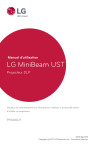
Lien public mis à jour
Le lien public vers votre chat a été mis à jour.